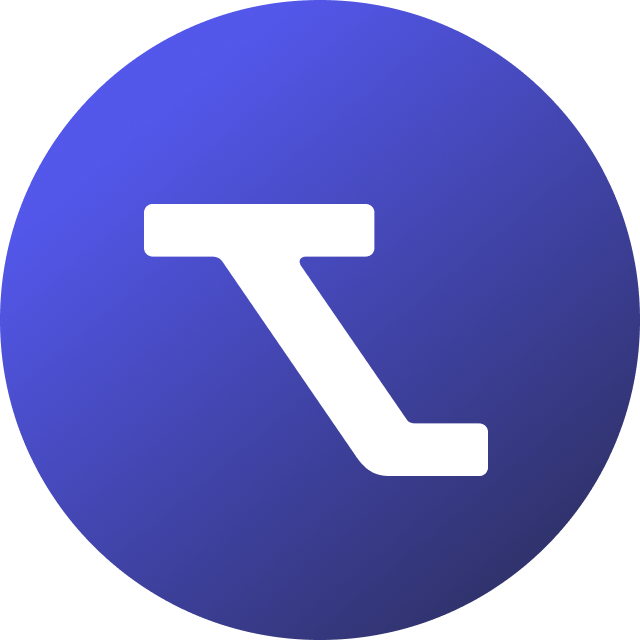Innehållsförteckning
Sammanfattning av upphandlingar
Uppdateras
av Rebecca Forster
När en offentlig enhet väljer att upphandla en produkt eller tjänst behöver de publicera upphandlingen offentligt i enlighet med deras nationella lagstiftning och/eller EU-regleringar. Beroende på upphandlingsprocessen innebär detta att upphandlaren publicerar upphandlingsannonsen, tillsammans upphandlingsdokumentation som beskriver vad som ska upphandlas.
De uppgifter, krav eller frågor som en leverantör måste besvara för att lämna ett anbud återfinns i upphandlingsdokumentationen. Upphandlingsdokumentationen finns i upphandlingsverktygen, tillsammans med bilagor och andra tillhörande förfrågningsunderlag. Eftersom all viktig upphandlingsinformation inte är samlad på ett ställe eller i ett dokument är det viktigt att veta var man ska leta efter informationen, innan man fattar ett go/no-go-beslut om att lämna anbud på en upphandling.
Upphandlingsdokument - din bästa vän och värsta fiende
En upphandlingsannons kommer att innehålla titeln på upphandlingen, CPV-koder och en generell beskrivning av behovet eller användningsområdet, samt tidsfrist för inlämning av anbud, men också andra grundläggande detaljer. För att se mer detaljerade krav, sammanhang för upphandlingen, andra tidsfrister eller ändringar av deadline och andra eventuella upphandlingsdetaljer måste du ta del av förfrågningsunderlaget. Av denna anledning är det viktigt att inte bara titta på upphandlingsannonsen när du granskar en ny upphandlingsmöjlighet, utan också samtliga upphandlingsdokument, för att se till att du helt förstår omfattningen av ett kontrakt innan du går vidare i anbudsprocessen.
Detta kan låta enkelt nog, men att få tillgång till upphandlingsdokument kan vara en utmaning i sig 😅. För att ta del av upphandlingsdokumentationen behöver du registrera ett konto i upphandlingsverktyget och anmäla intresse för upphandlingen. Först då får du tillgång till att ladda ned förfrågningsunderlaget, som kan komma i PDF, Word, Excel eller andra format. Ofta finns det flera dokument och/eller flikar på ett kalkylblad, där varje har olika syften - vilket gör det till en komplex och tidskrävande process att noggrant läsa igenom hela förfrågningsunderlaget.
Att slutföra dessa steg på en mängd olika plattformar, bara för att se om du uppfyller de grundläggande kraven eller om en möjlighet verkligen passar ditt företag, kan därför vara tidskrävande. Det är därför vi har verktyg i Tendium som gör att du kan effektivisera processen och drastiskt skära ner på den arbetstiden som krävs för att granska upphandlingsdokument.
Vårt verktyg Sök med nyckelord låter dig snabbt skanna upphandlingsdokument efter olika viktiga detaljer baserat på dina specifika behov, medan Sammanfattningar av upphandlingar ger dig en central och samlad bild av all upphandlingsinformation från upphandlingsannonsen och dokumenten. Läs vidare för att lära dig hur du får ut det mesta av dessa sammanfattningar!
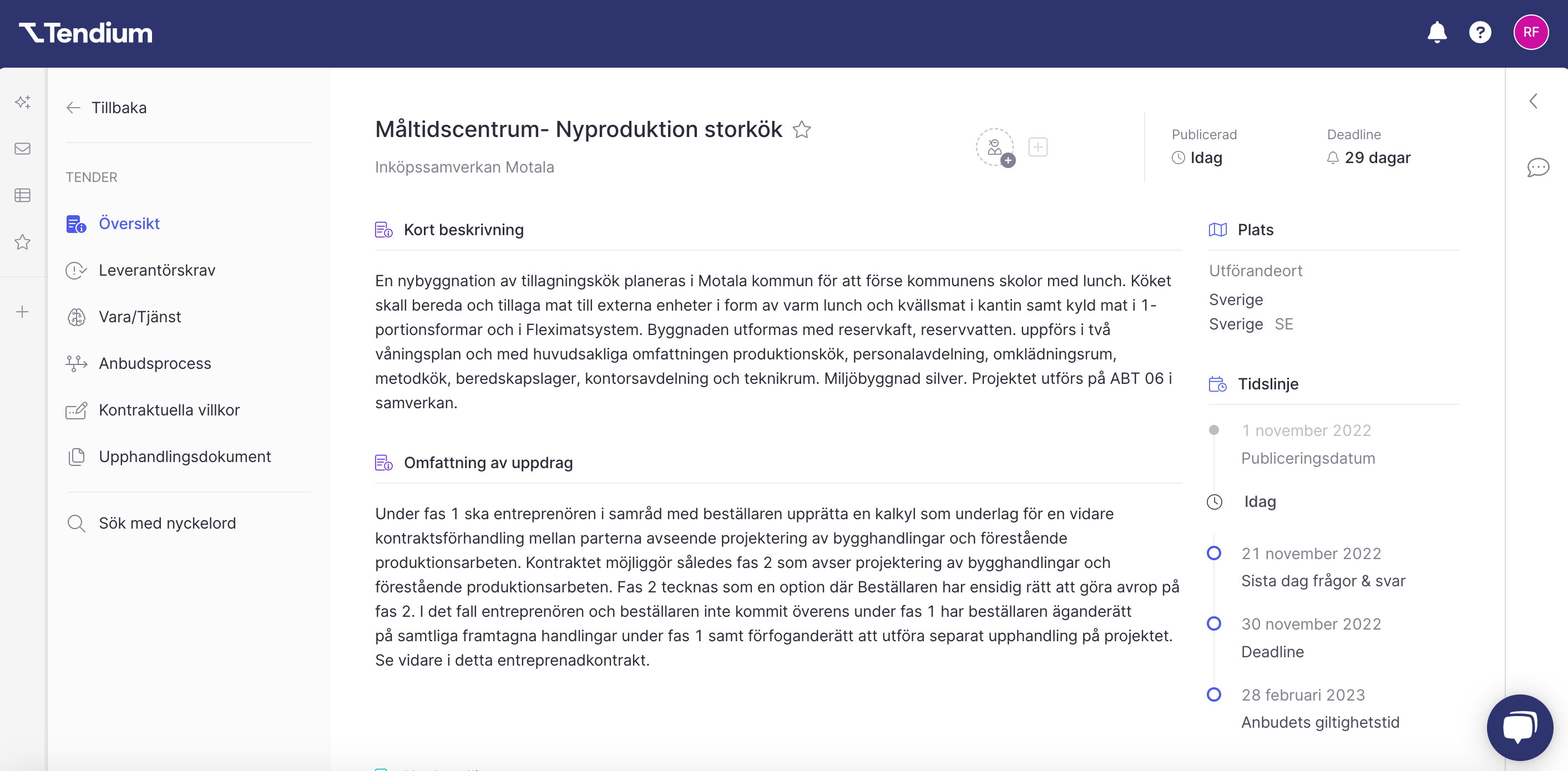
Vad är upphandlingssammanfattning?
Upphandlingssammanfattning ger dig en sammanfattad bild av all väsentlig upphandlingsinformation. Denna information är sammanställd utifrån upphandlingsdokumenten och innehåller viktig information som:
- Upphandlingsbeskrivning, omfattning och tidslinje
- Krav på den önskade varan eller tjänsten
- Krav på leverantören
- Utvärderingsprocessen
- Kontraktsinformation och juridisk information
På så sätt kan du få en helhetsbild av upphandlingen och om det lönar sig att påbörja anbudsprocessen, utan att behöva läsa igenom alla upphandlingsdokument!
Se en sammanfattning
- Från ditt bevakningsflöde kan du klicka på valfri upphandling för att visa den.
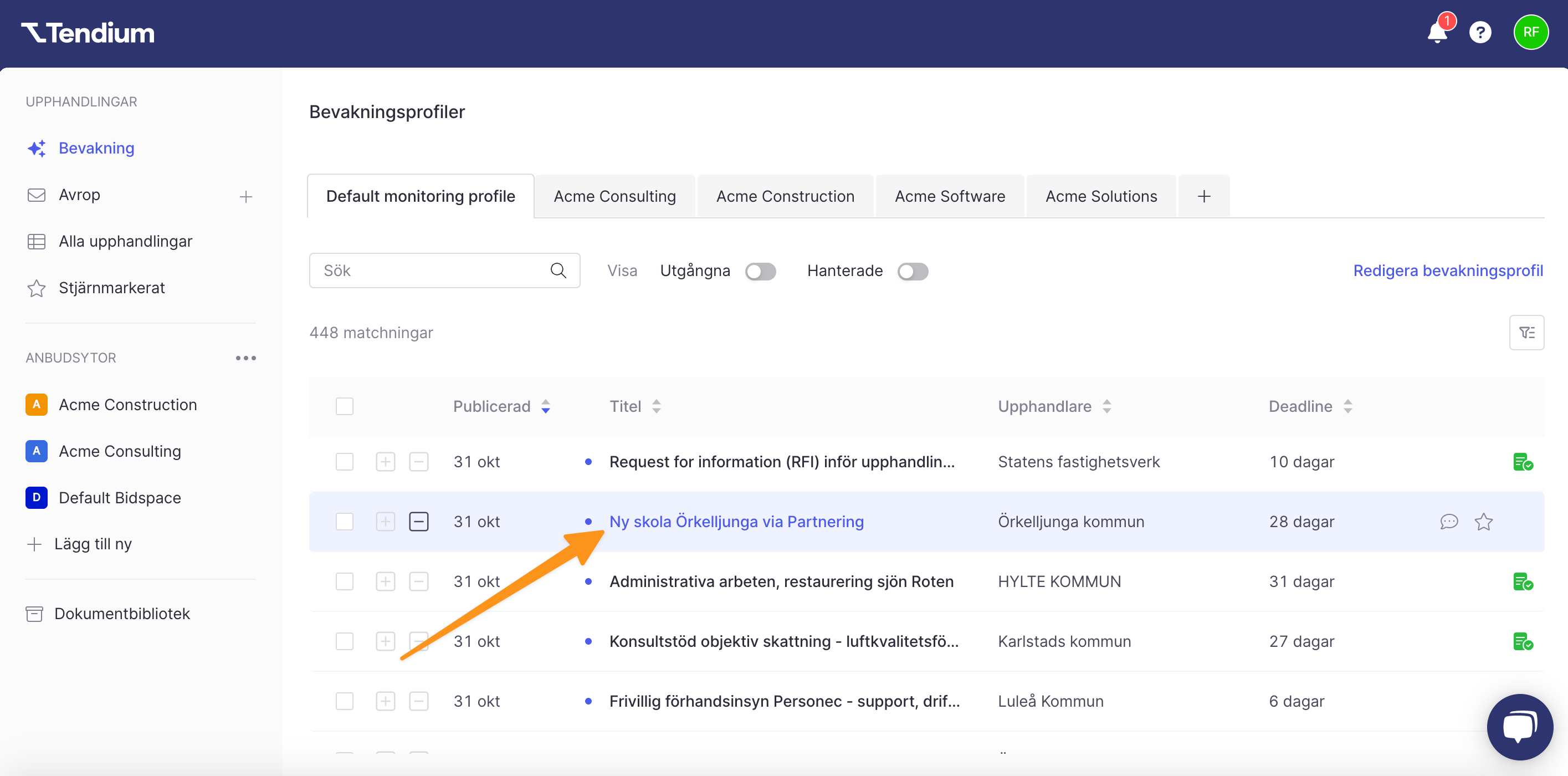
- Klicka på Öppna upphandling på höger sida för att se alla detaljer.
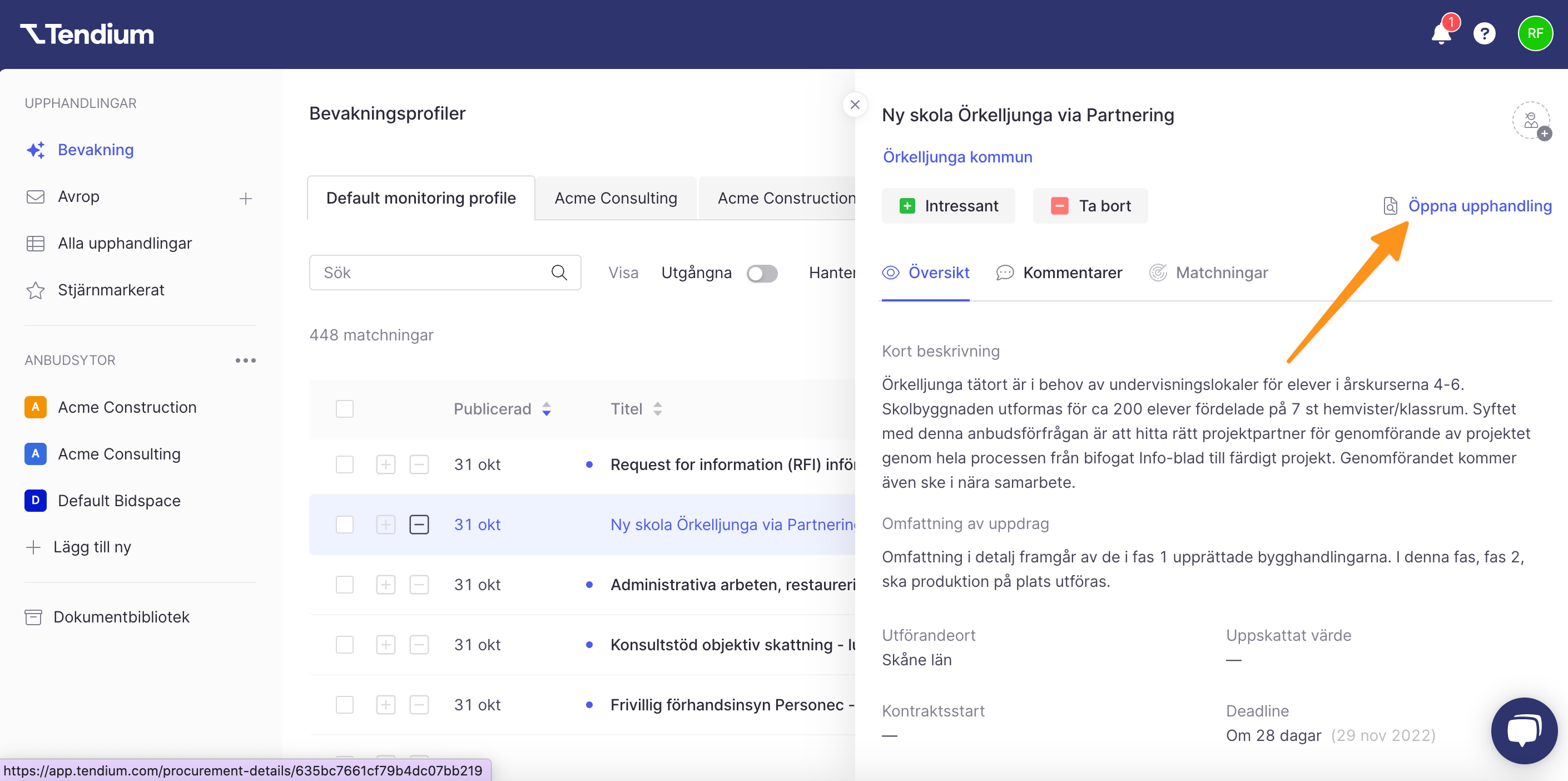
- Här ser du alla upphandlingsdetaljer, sammanfattning och en möjlighet att ladda ned alla upphandlingsdokument. Här nedan går vi igenom samtliga av dessa 🙂.
Grunderna av sammanfattningar
I vänster kolumn ser du en innehållsförteckning. Klicka på en av sektionerna för att komma direkt till den delen.
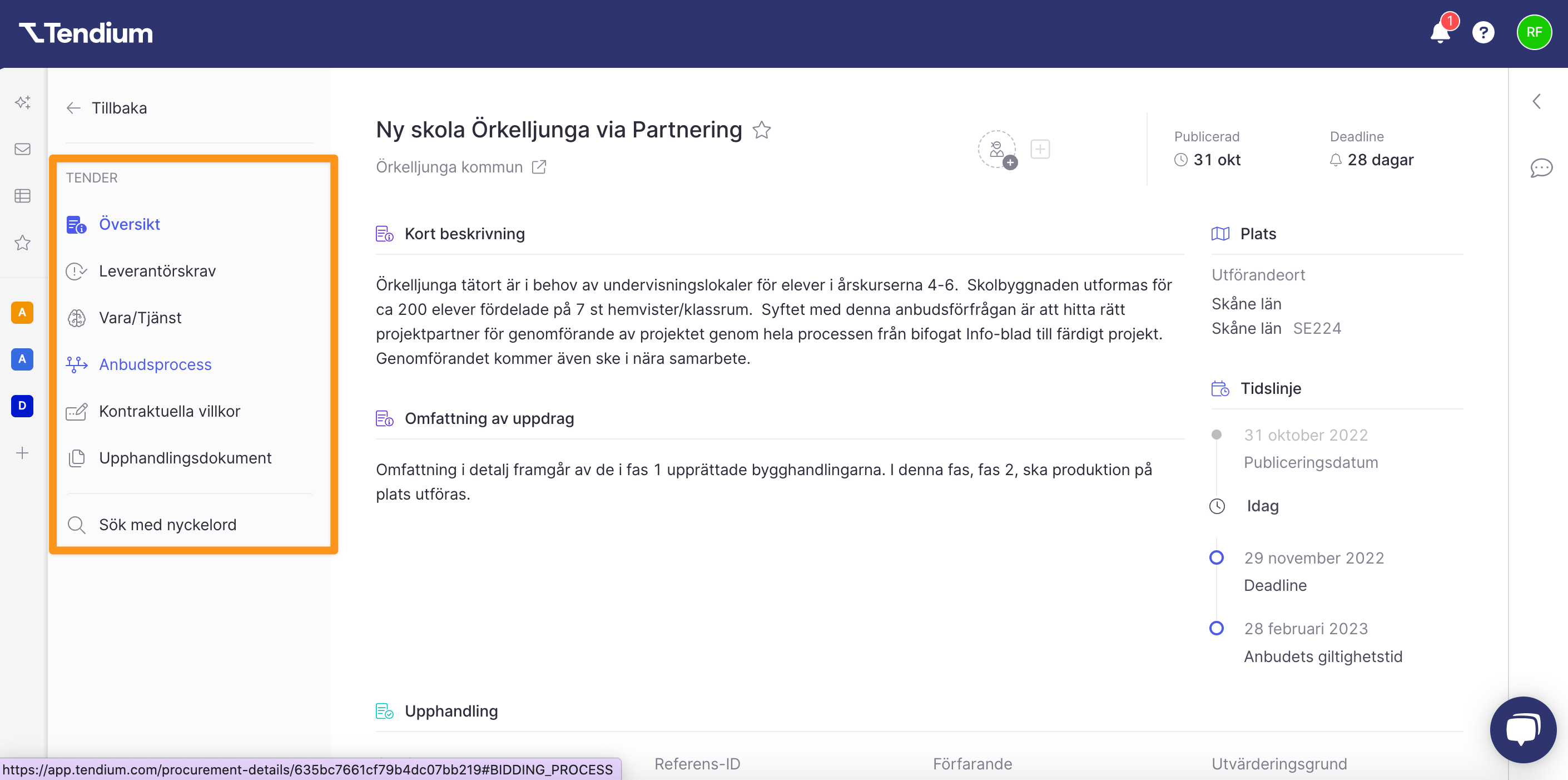
Högst upp på sidan står upphandlingens titel. Under titeln står upphandlarens namn. Om du klickar på namnet av den upphandlande myndigheten kommer du till upphandlarens hemsida.
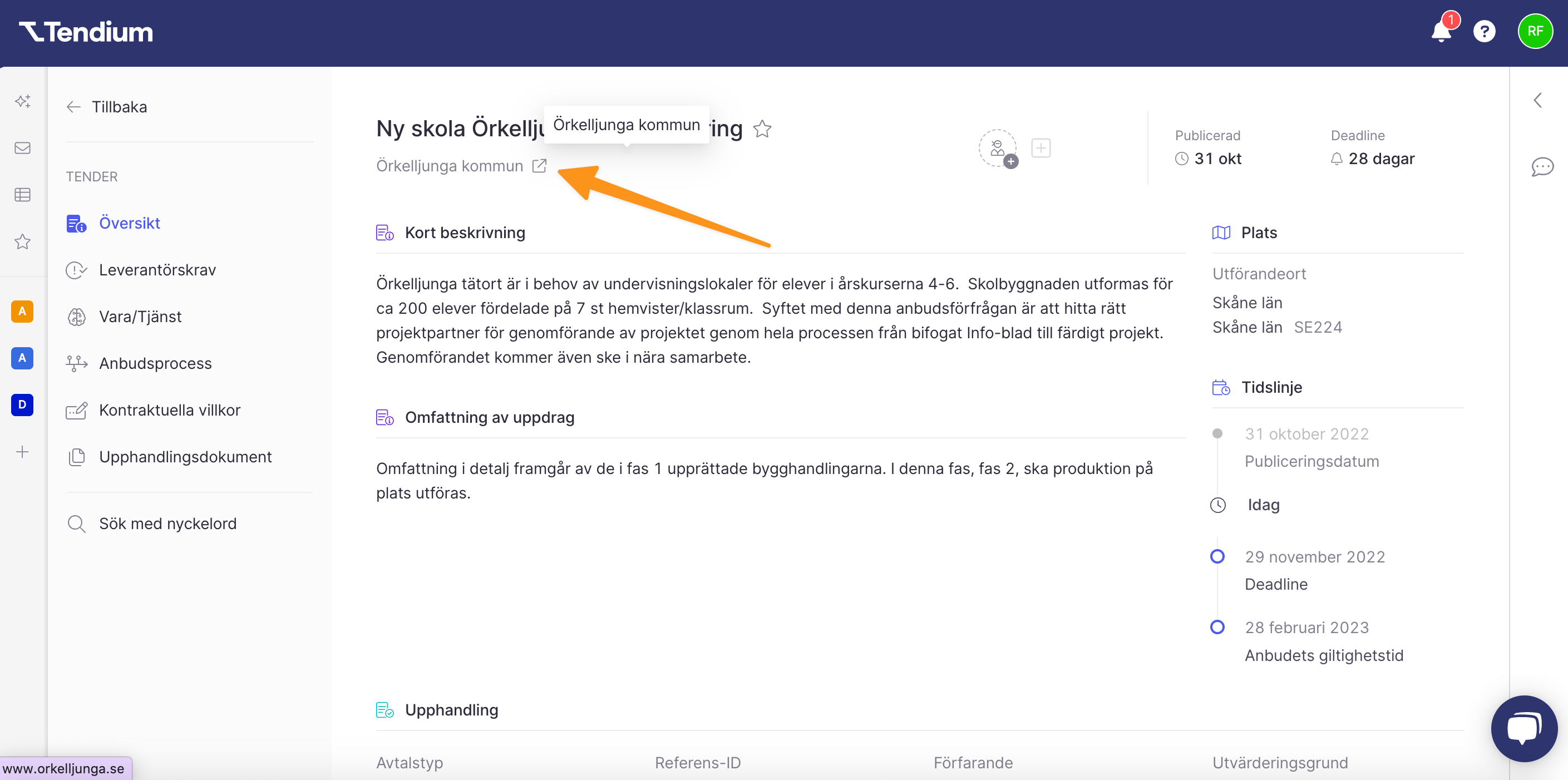
Upphandlingens plats
I höger kolumn ser du den geografiska platsen där upphandlingen äger rum.
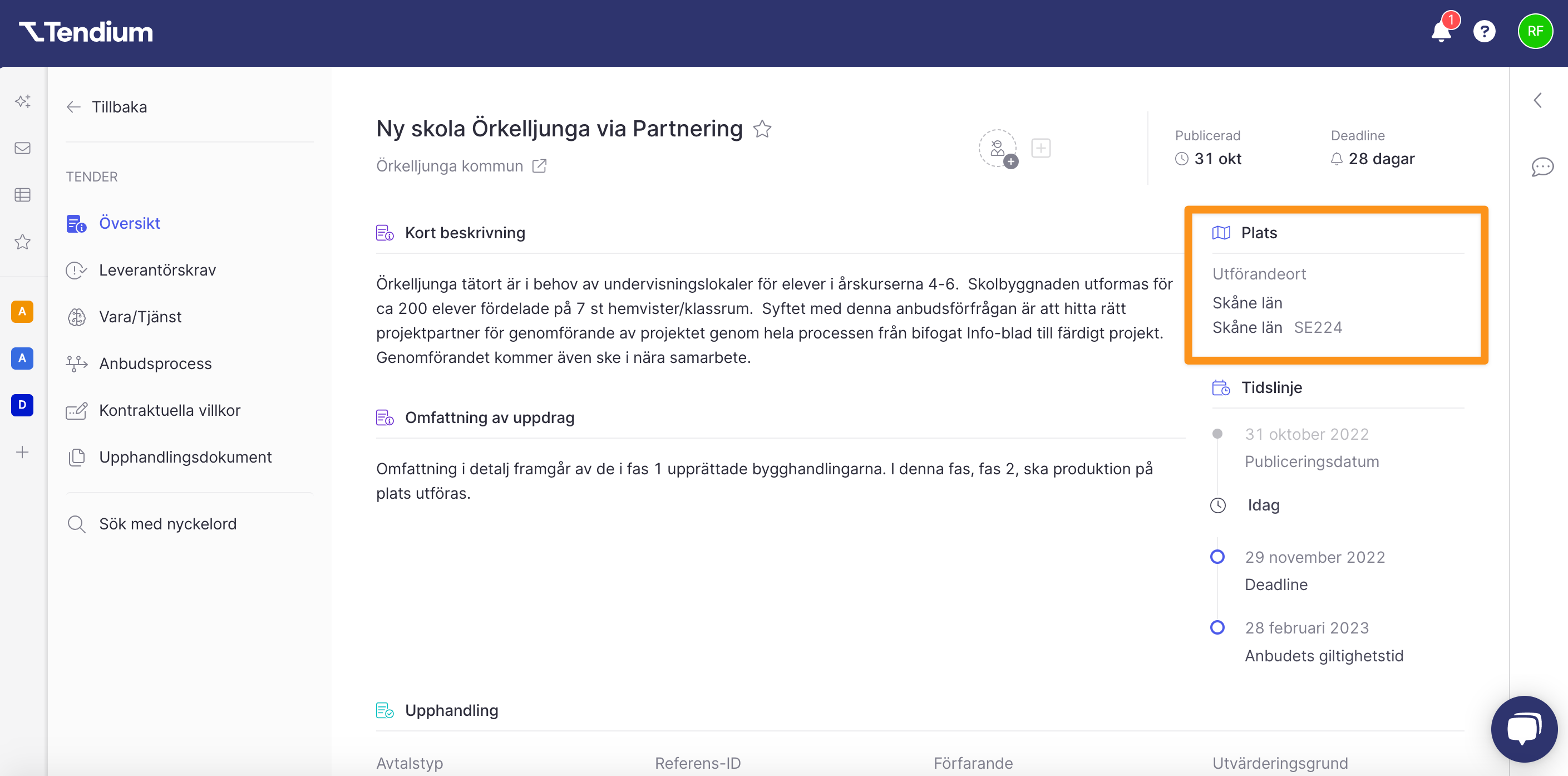
Tidslinje
Under platsen ser du alla viktiga datum för upphandlingen listade. Detta kan inkludera tidsfrister för att ställa frågor, lämna det faktiska anbudet och kontraktsperioden. Observera att dessa datum kommer att variera beroende på upphandlarens upphandlingsprocess.
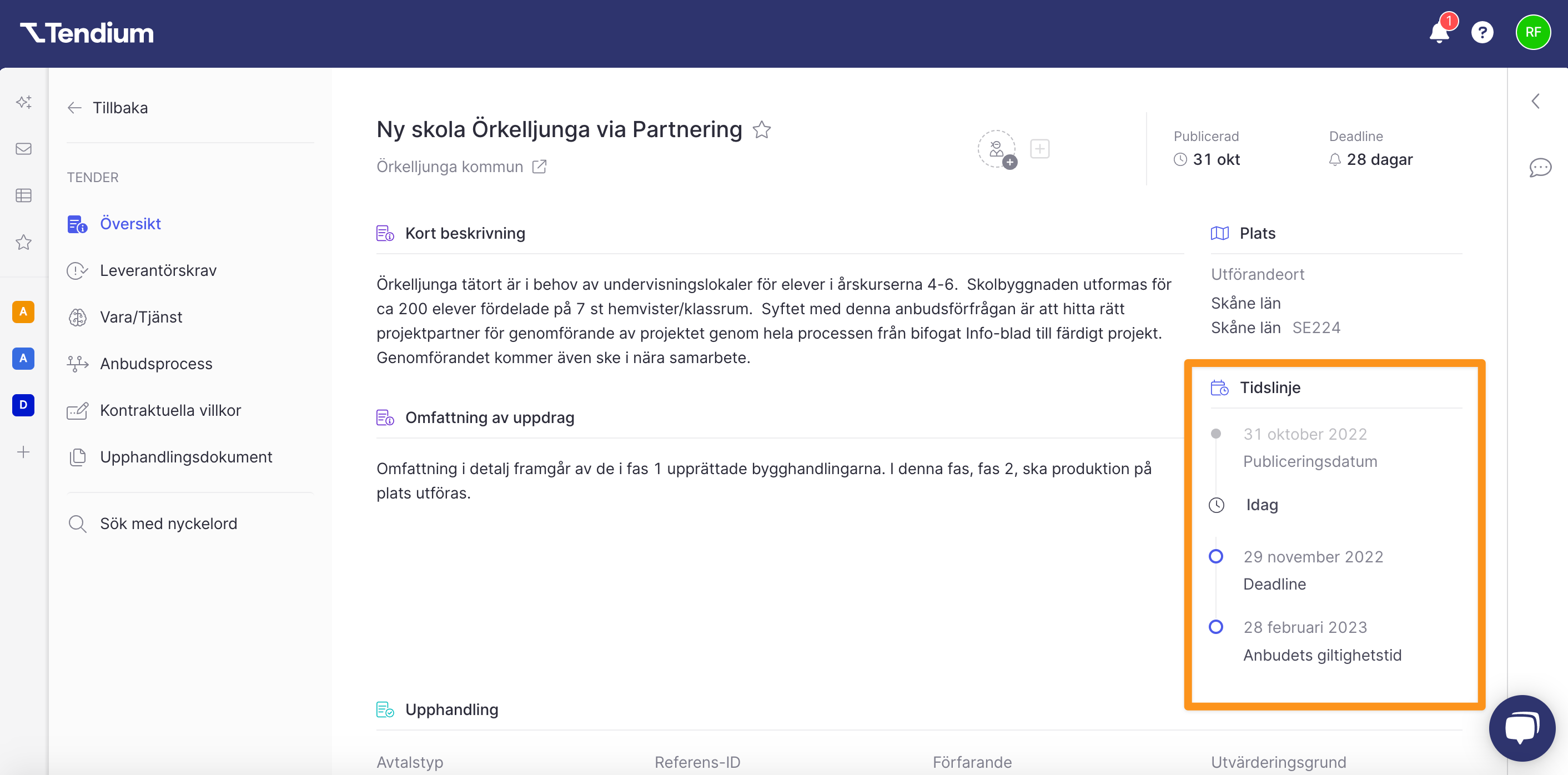
Sammanfattningar i sektioner
Sammanfattningen delas upp i olika sektioner beroende på vilken information som finns i upphandlingen, såsom omfattning av uppdrag, finansiella krav och utvärderingsprocess. Observera att de specifika sektionerna kommer att variera beroende på den information som upphandlaren har inkluderat.
Överst i respektive sammanfattning ser du en kort beskrivning av upphandlingen:
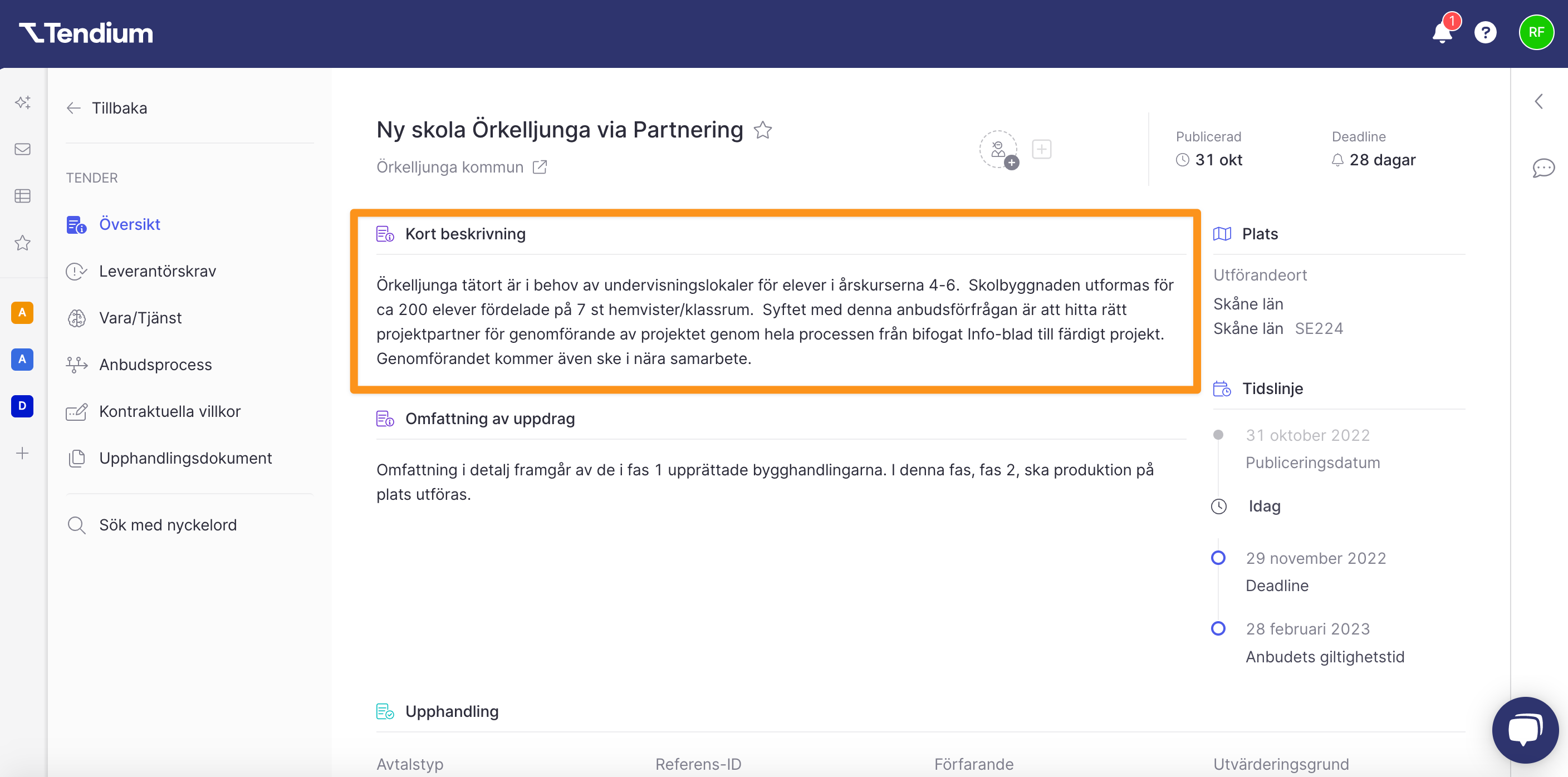
Nedanför beskrivningen kommer den grundläggande upphandlingsinformationen att listas, såsom kontraktets omfång, start-/slutdatum och upphandlarens kontaktinformation:
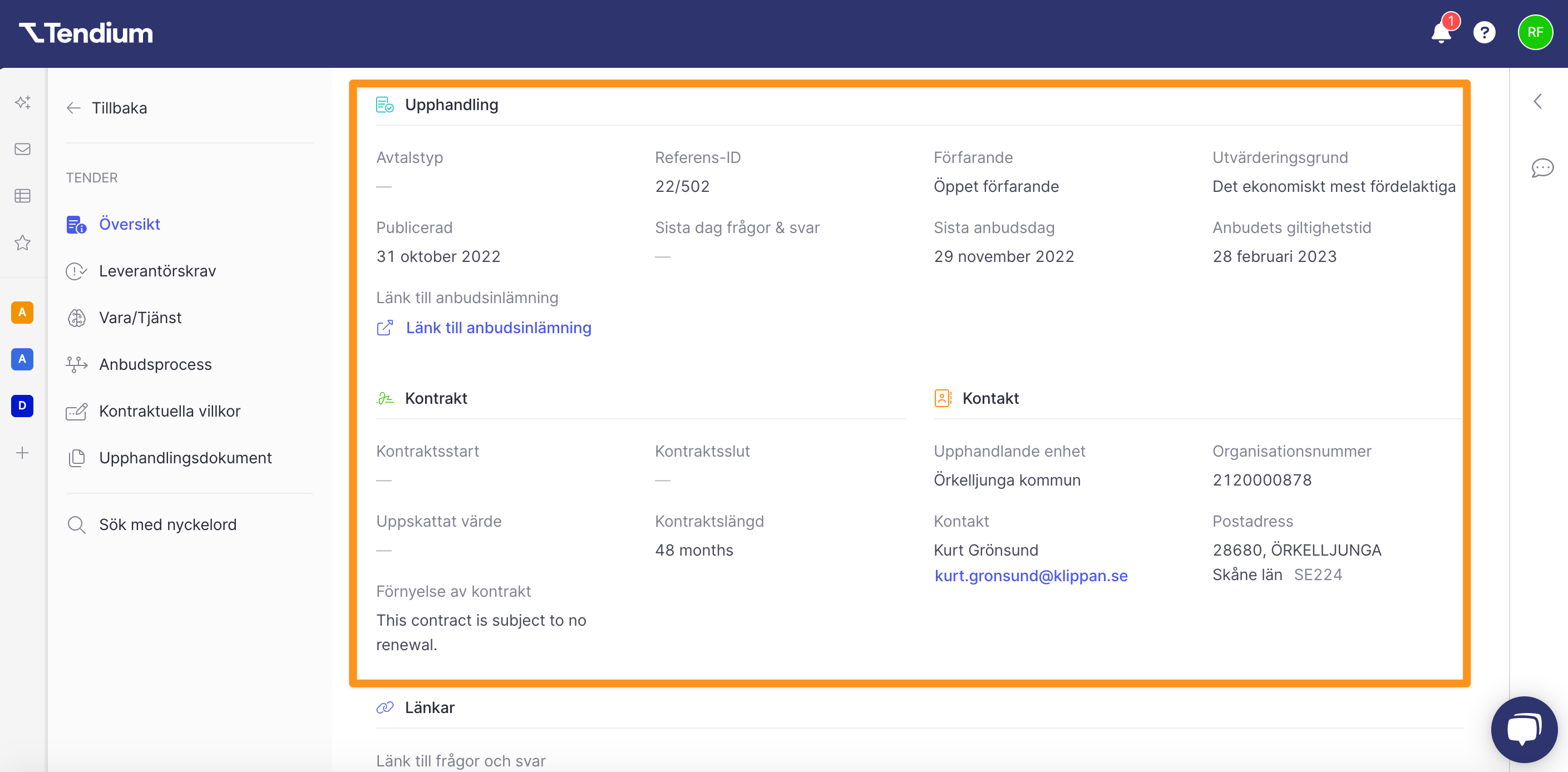
Resterande sektioner kommer att innehålla sammanfattade avsnitt enligt den information som har tillhandahållits av upphandlaren. Under varje respektive sektion finns också underlaget som användes som källa för informationen, som du kan klicka på för att se det ursprungliga upphandlingsdokumentet.
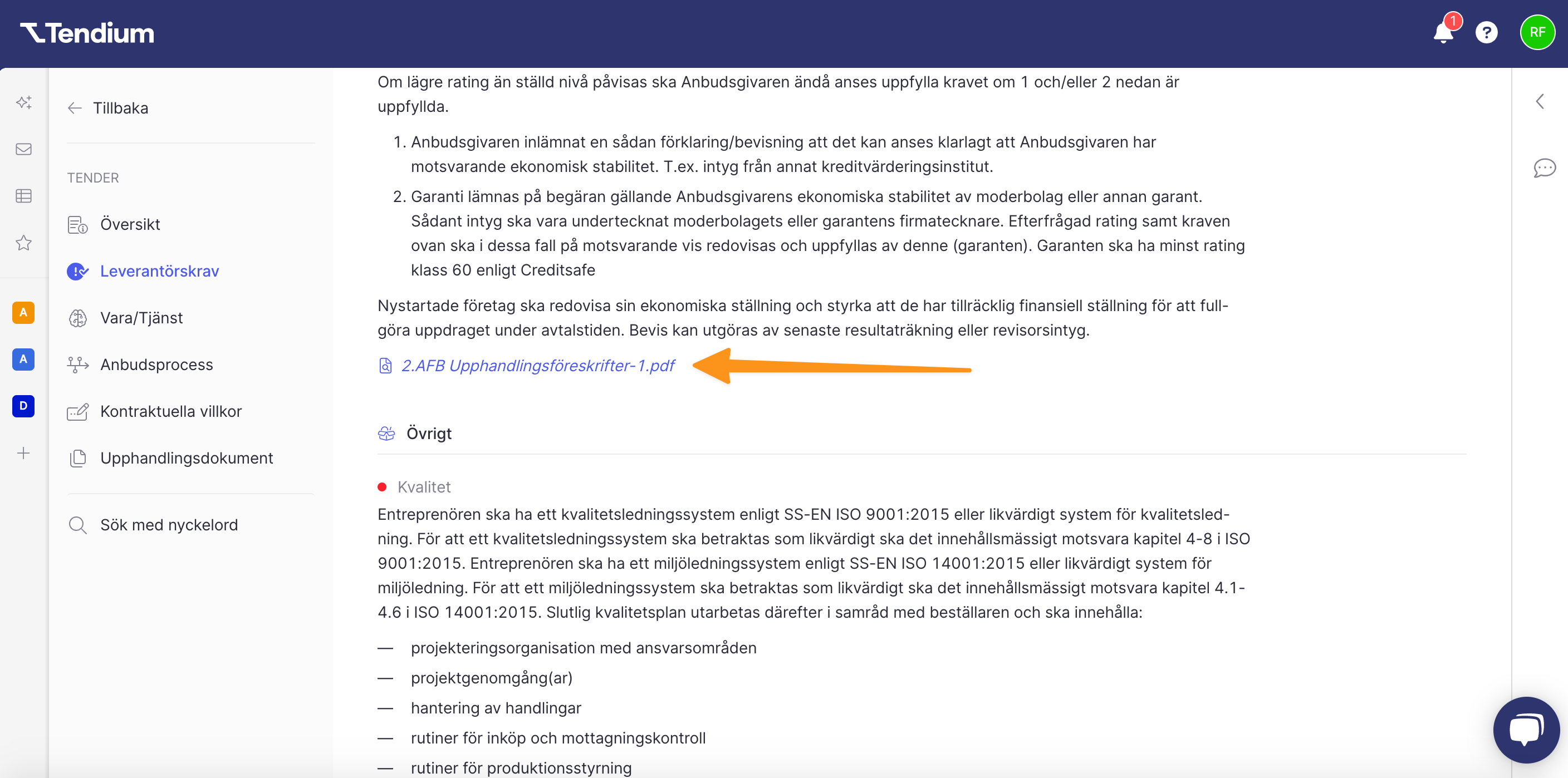
Kvalificera en upphandling
Om du arbetar med andra medarbetare i ditt team på Tendium kan det vara bra att dela med dig av dina tankar och åsikter om olika upphandlingskrav under hela granskningsprocessen. Det är också viktigt att hålla reda på hur väl ditt erbjudande stämmer överens med vad upphandlaren efterfrågar. I upphandlingssammanfattningen kan du samarbeta med ditt team för att granska varje upphandling och, om det skulle passa ditt företag bra, föra det vidare genom din försäljningspipeline.
Lämna en kommentar
Om du vill lämna tankar eller feedback, eller tagga dina medarbetare för att uppmärksamma dem på specifika delar av upphandlingen, kan du göra detta genom att lämna en kommentar på upphandlingssammanfattningen eller på enskilda sektioner eller krav. Dessa kommentarer kommer att vara synliga för alla medarbetare som har tillgång till sammanfattningen, vilket gör det enkelt att gemensamt granska nya upphandlingar.
- Klicka på kommentarsymbolen bredvid ett krav.
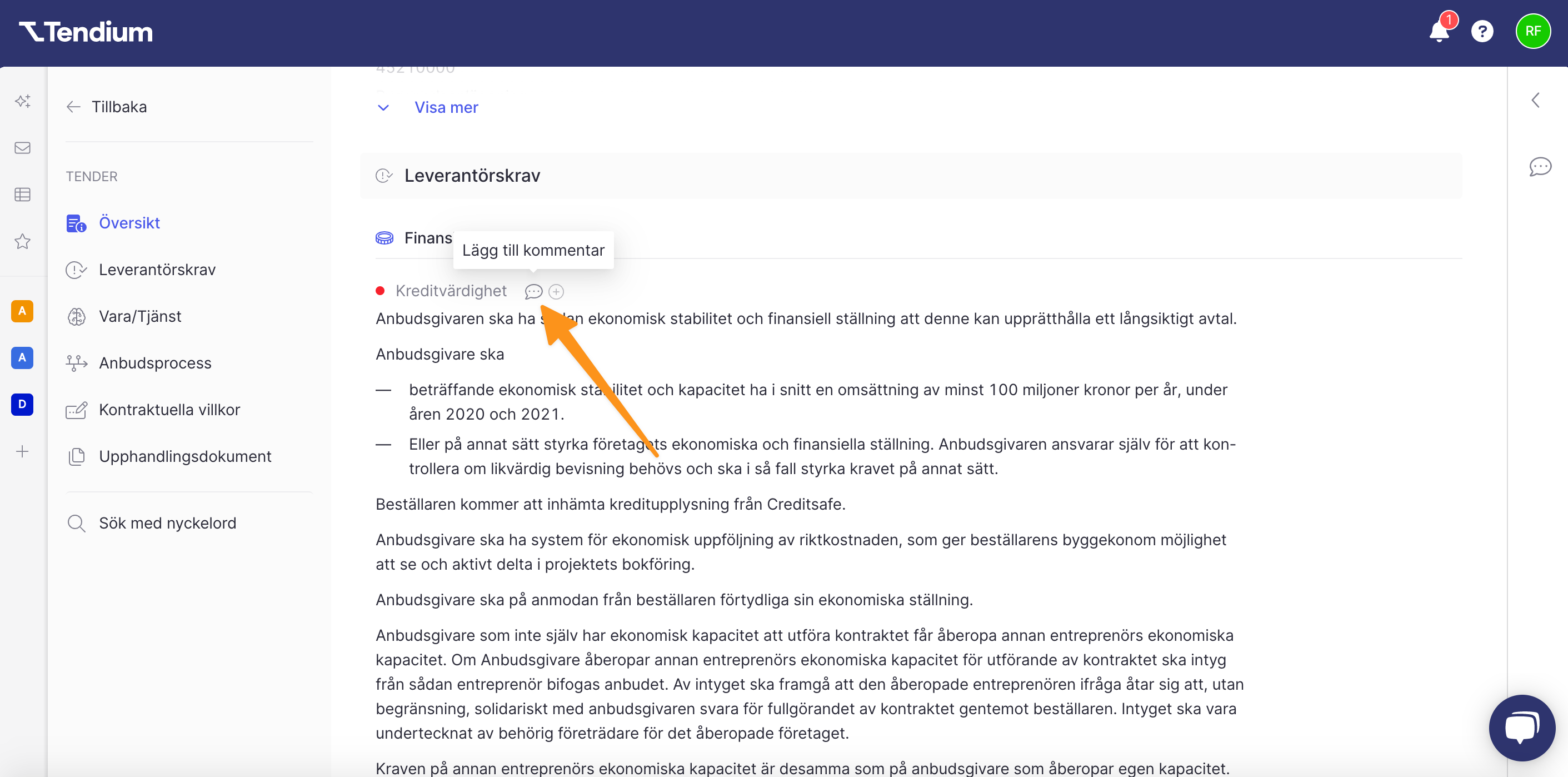
- Skriv din kommentar, och klicka sedan på Lägg till kommentar. För att tagga en medarbetare skriver du in @ och väljer sedan personens namn från listan.
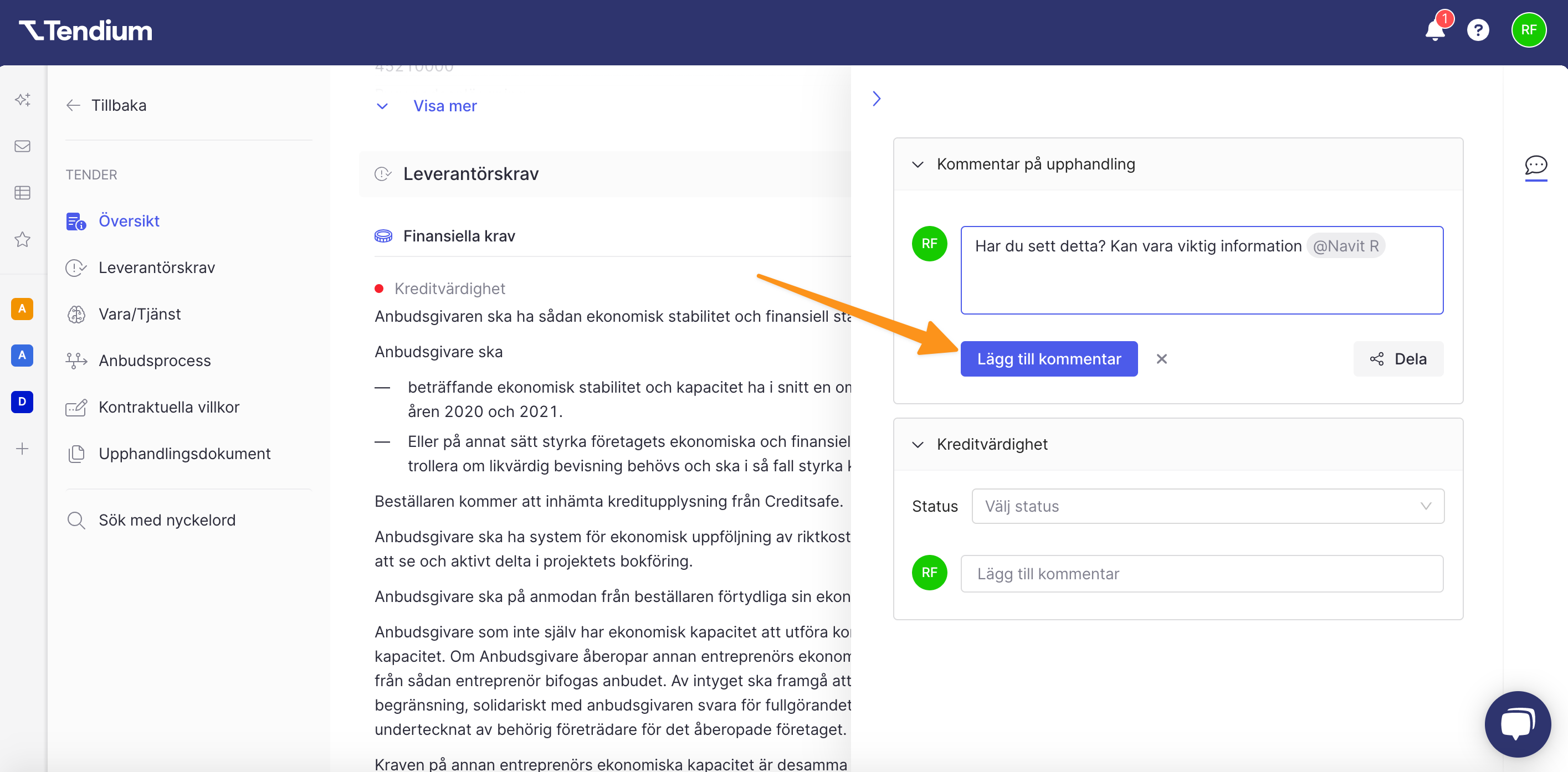
- Alla medarbetare som är taggade i en kommentar kommer automatiskt att få en notis i enlighet med deras aviseringsinställningar. Om du vill skicka din kommentar i ett e-postmeddelande direkt till personen eller någon annan klickar du på Dela. Skriv in deras e-postadress i fältet Dela till e-post och klicka sedan på Dela kommentar.
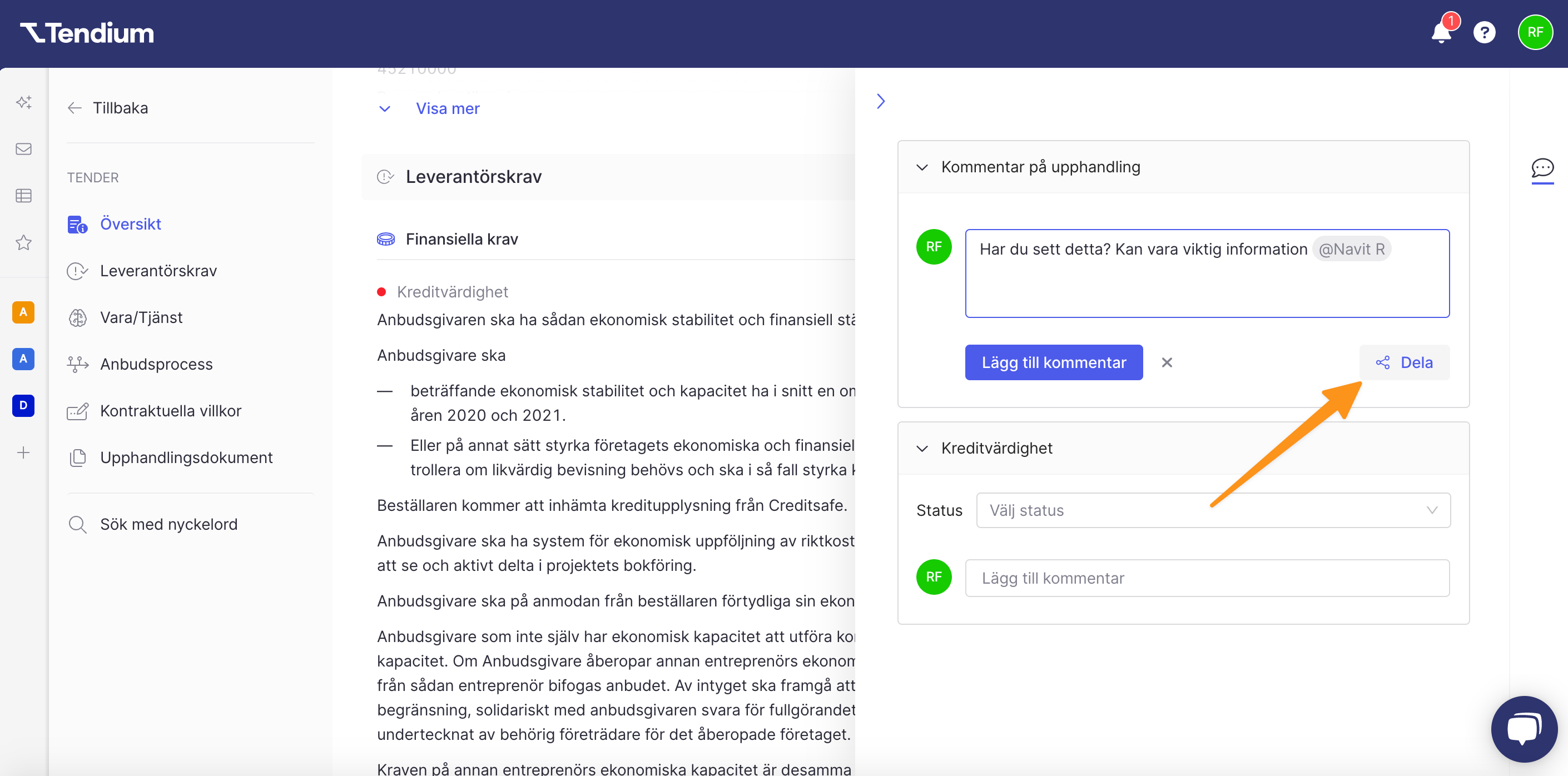
Tilldela en status
Varje upphandling kommer att ha många krav, som du kanske uppfyller eller inte uppfyller. För att bedöma hur väl du uppfyller upphandlingskraven (och därmed hur konkurrenskraftigt ett anbud du lämnar kan vara) kan du ange din förmåga att uppfylla respektive krav genom att ge dem en status.
- Klicka på + ikonen för att Välja en status bredvid ett krav.
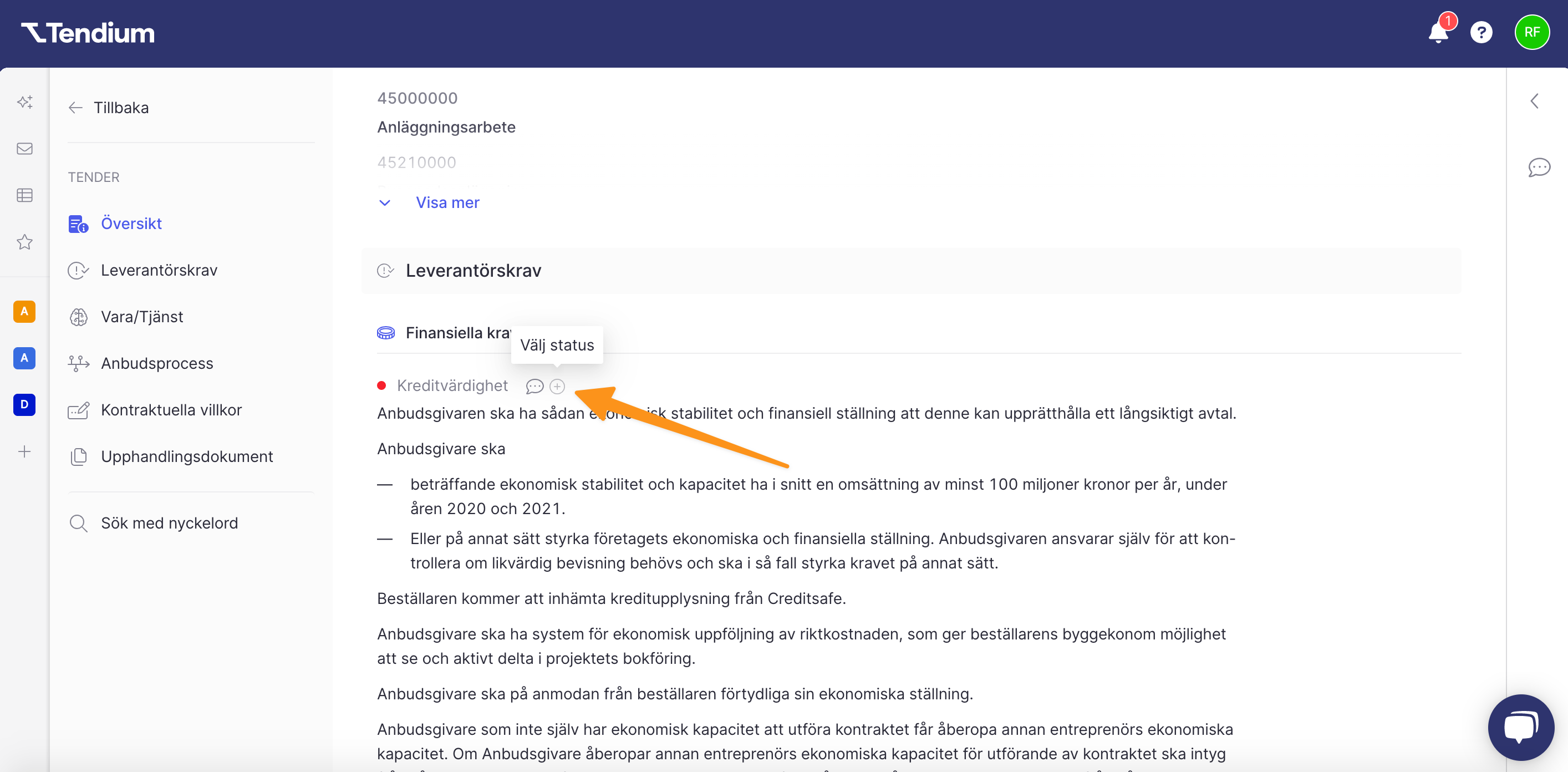
- Från rullgardinmenyn under Välj status kan du klicka i den status som passar bäst.
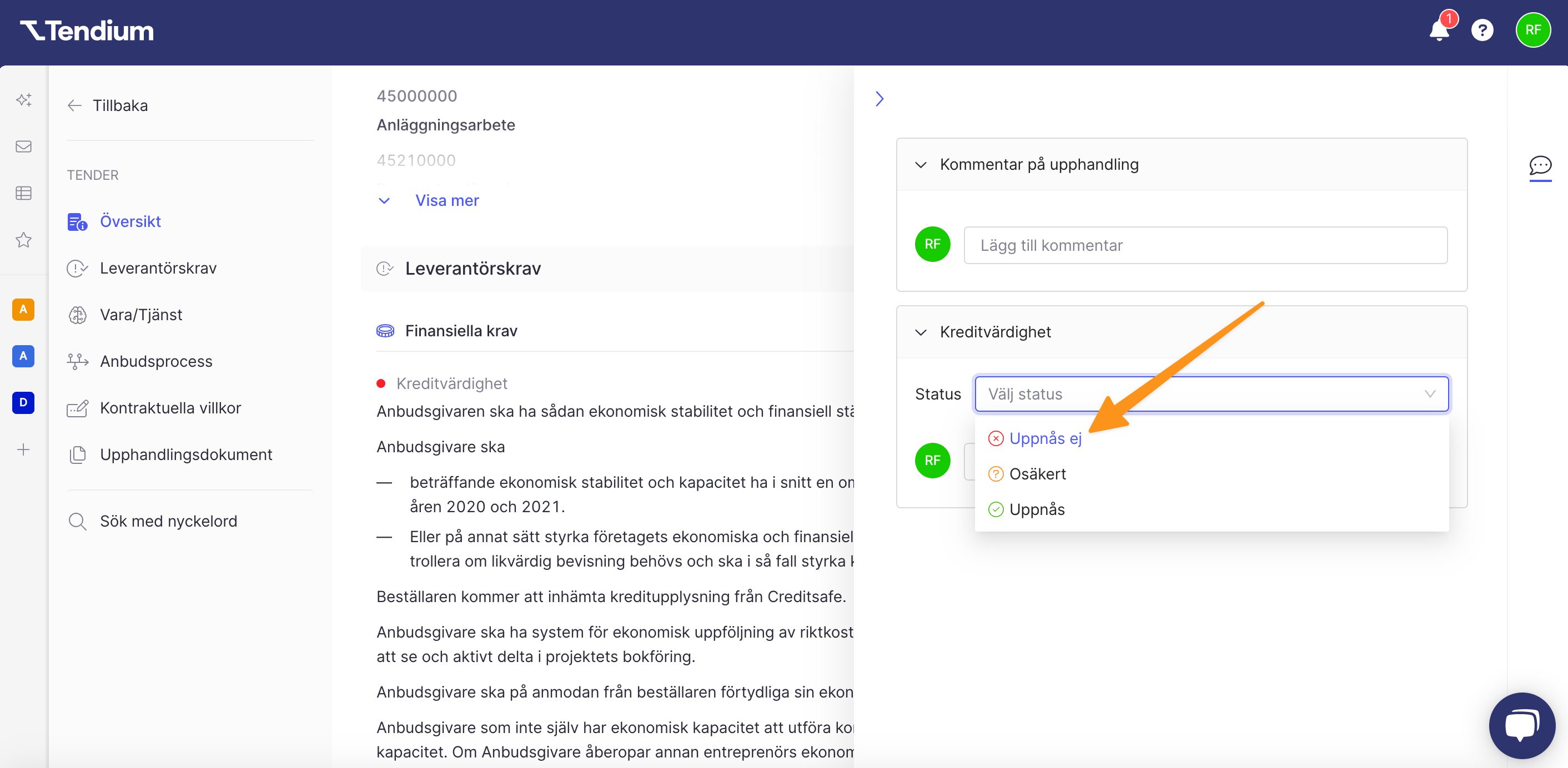
- Du kan också lämna en kommentar när du sätter en status. Gör detta genom att skriva din kommentar, eller tagga någon med hjälp av @, följt av Lägg till kommentar.
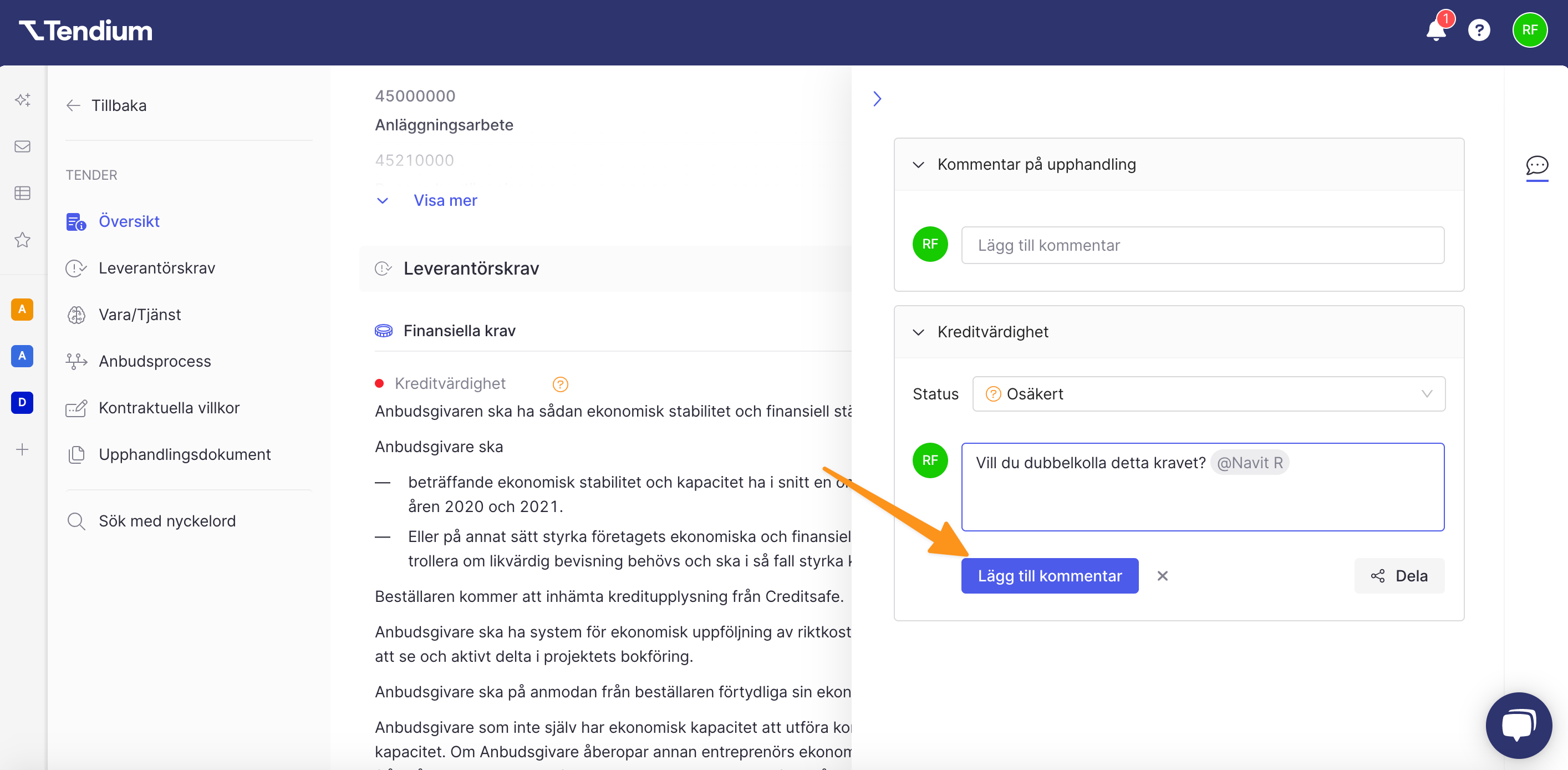
När alla krav har blivit tilldelade en status kan du enkelt se hur väl du uppfyller dem i upphandlingssammanfattningen genom att se statusikonerna bredvid varje krav:
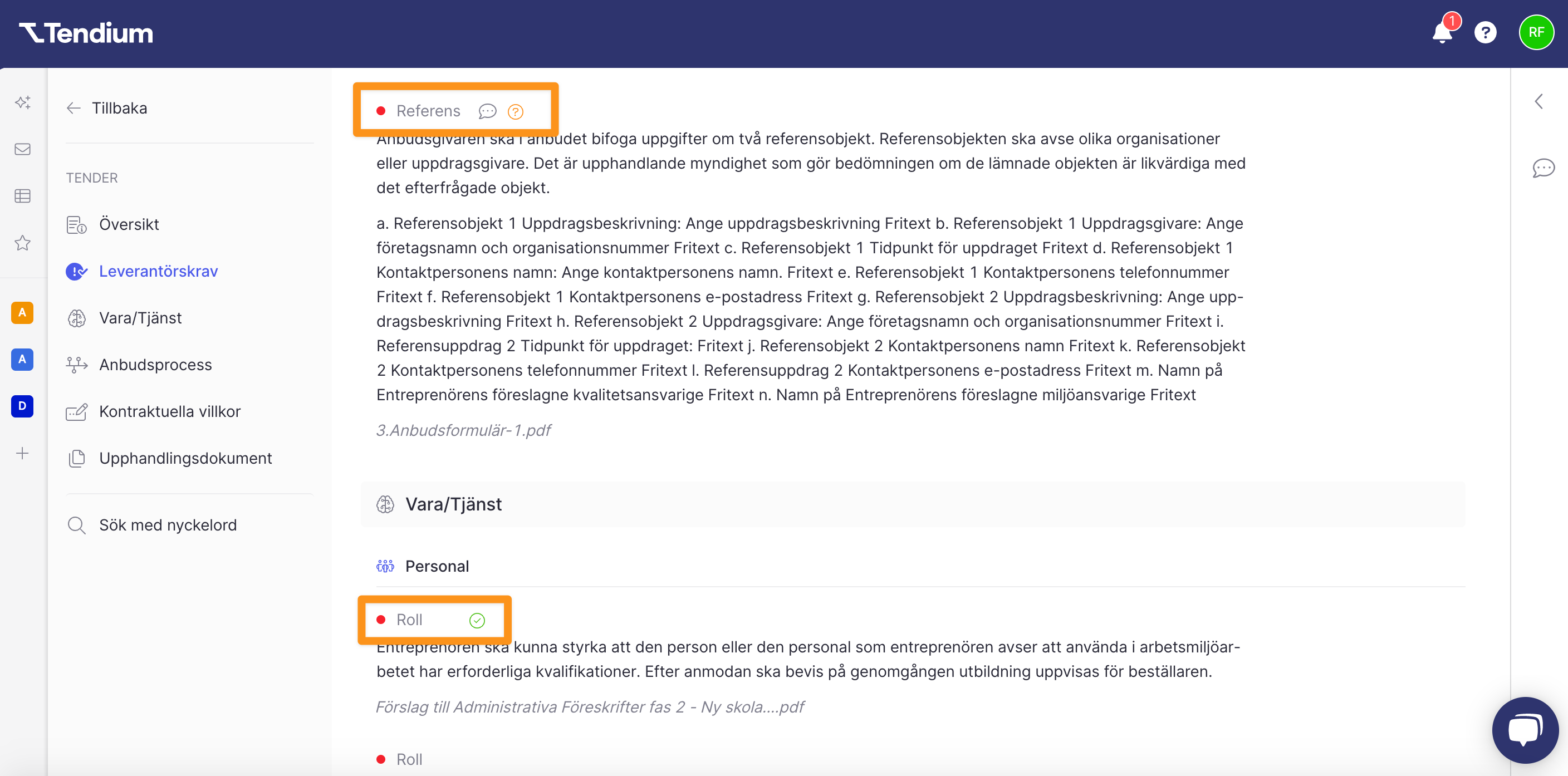
Alla kommentarer och statusar på upphandlingen kommer att loggas enligt vem som har lagt upp eller satt dem. Klicka på kommentarsikonen till höger för att utöka kommentarsloggen.
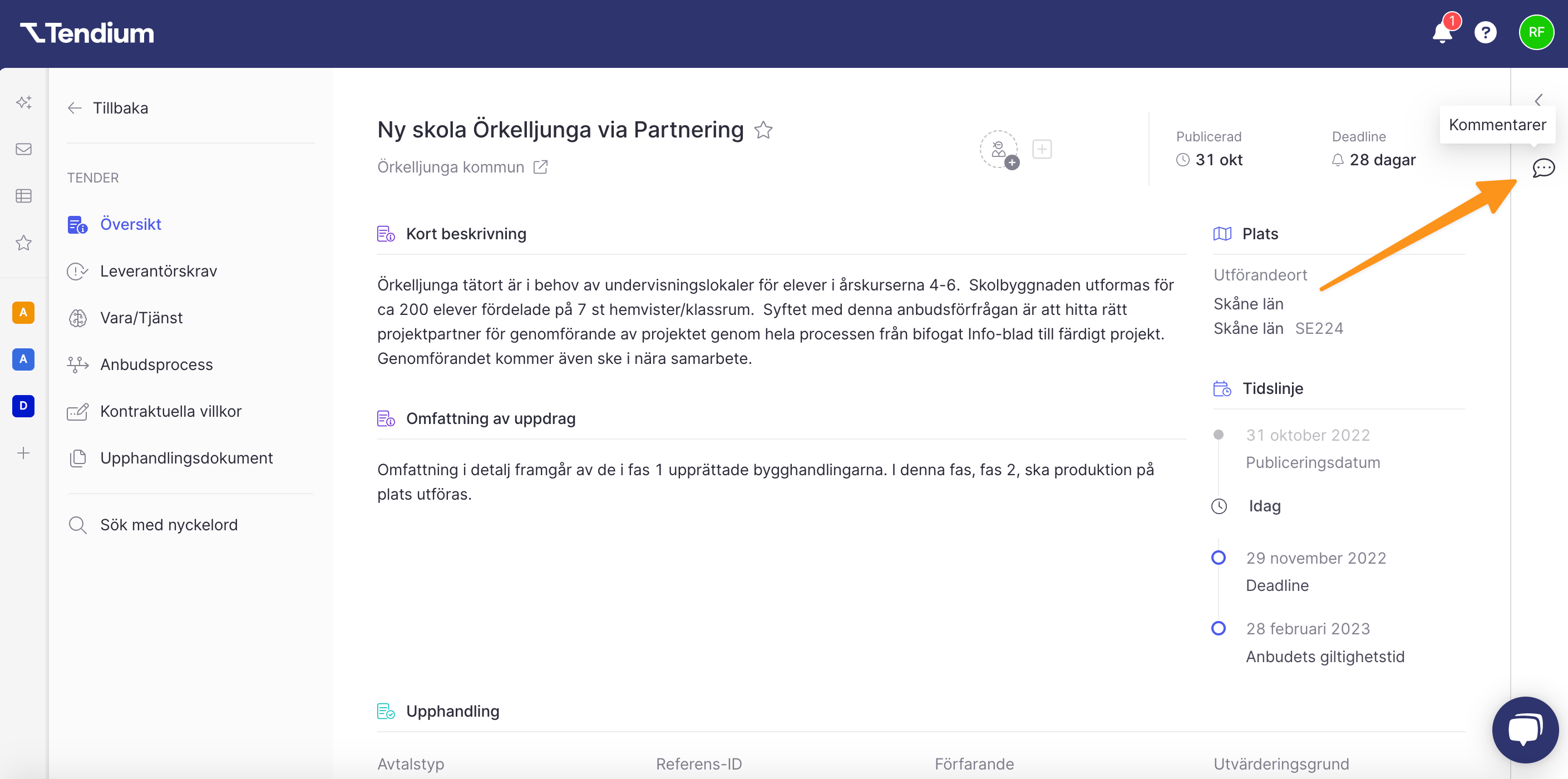
Klicka på > för att för att expandera eller komprimera varje sektion av loggen.
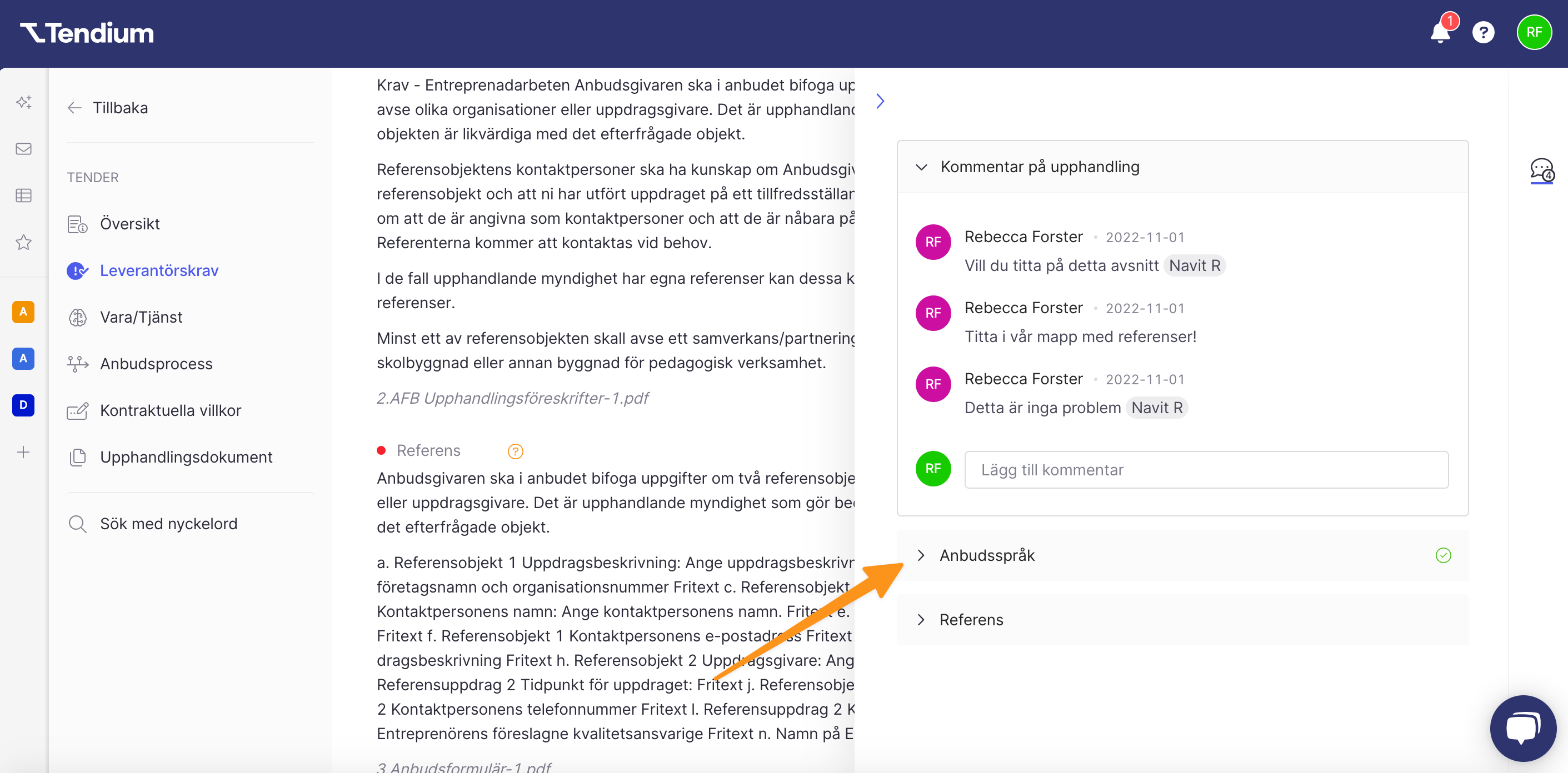
Redigerbara rapporter
Upphandlingssammanfattningen som du ser när du öppnar en upphandling från bevakningsflödet kopieras direkt till en anbudsrapport när du sparar den till en anbudsyta. Du kan skräddarsy rapporterna genom att ta bort eller lägga till information som är intressant för ert anbudsarbete. Redigerbara rapporter ger således ditt företag en helt skräddarsydd sammanfattning av upphandlingen som effektiviserar er arbetsprocess.
För att kunna redigera en rapport behöver anbudet ligga i en anbudsyta.
- Klicka på en upphandling i anbudsytan.
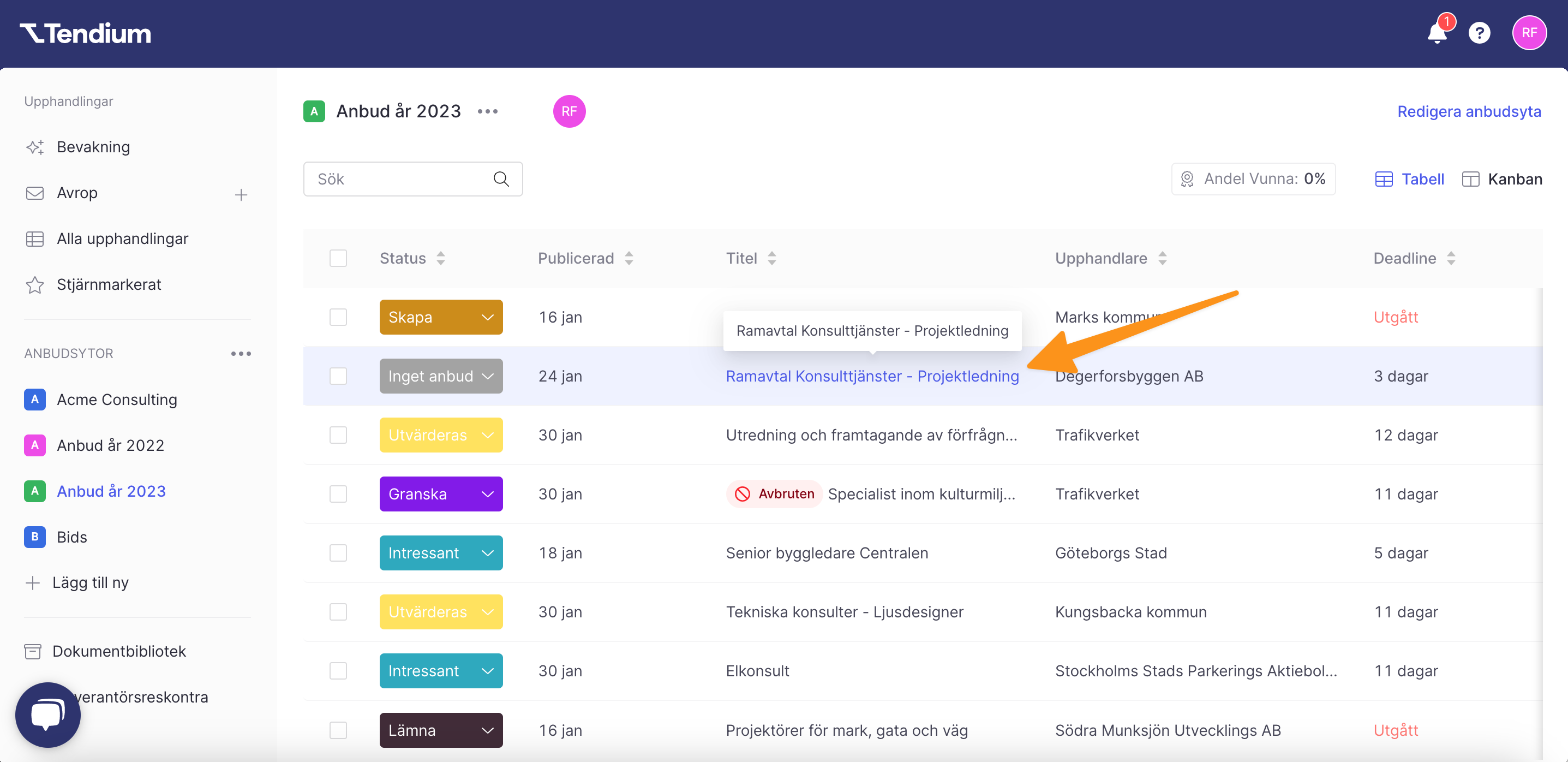
- Här kan du redigera Titeln på upphandlingen och den grundläggande informationen som syns. Håll musen över den del du vill redigera och klicka sedan på Pennan som syns. Ändra informationen som du önskar och klicka sedan på Enter för att spara.
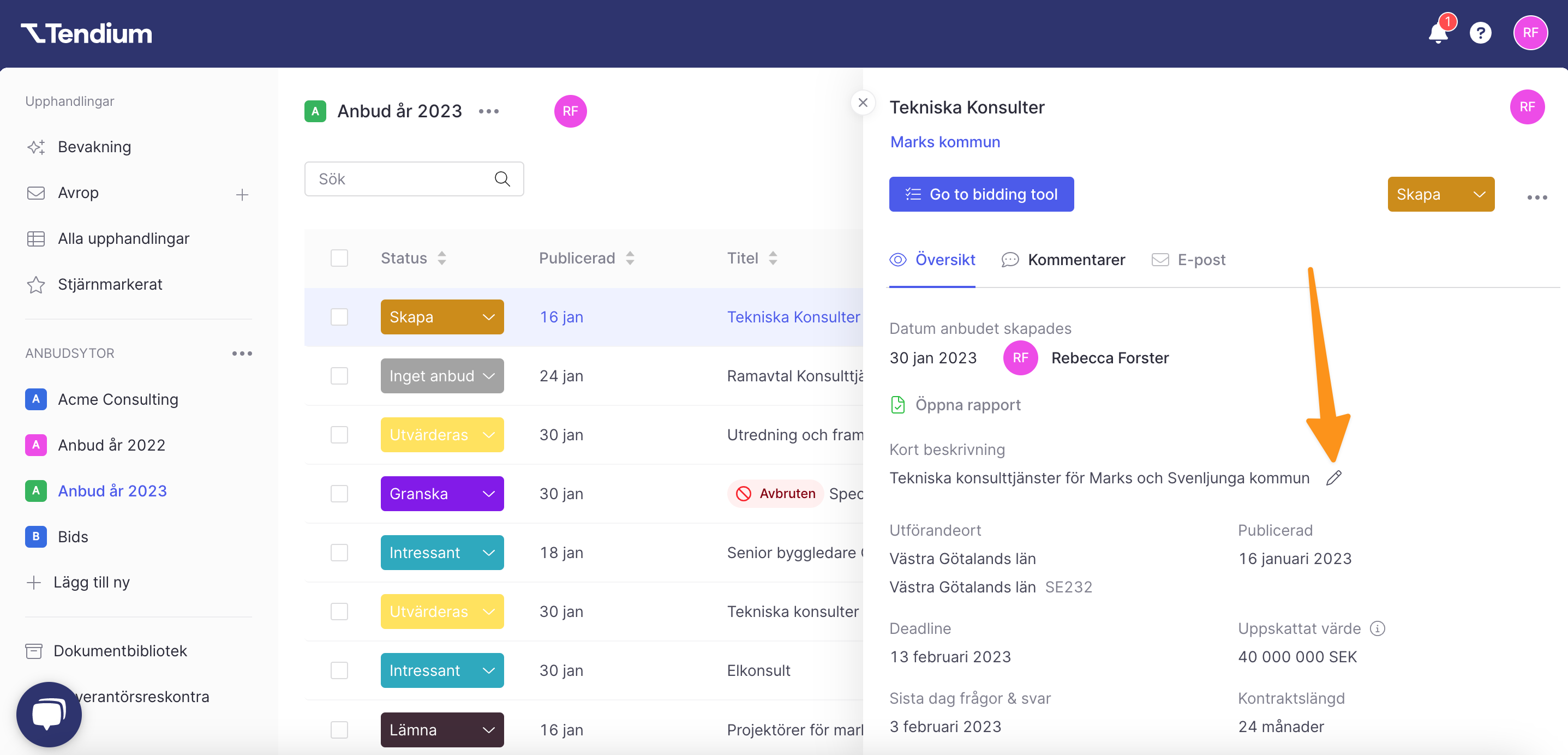
Eller
- Klicka på en upphandling i anbudsytan och klicka sedan på Öppna rapport.
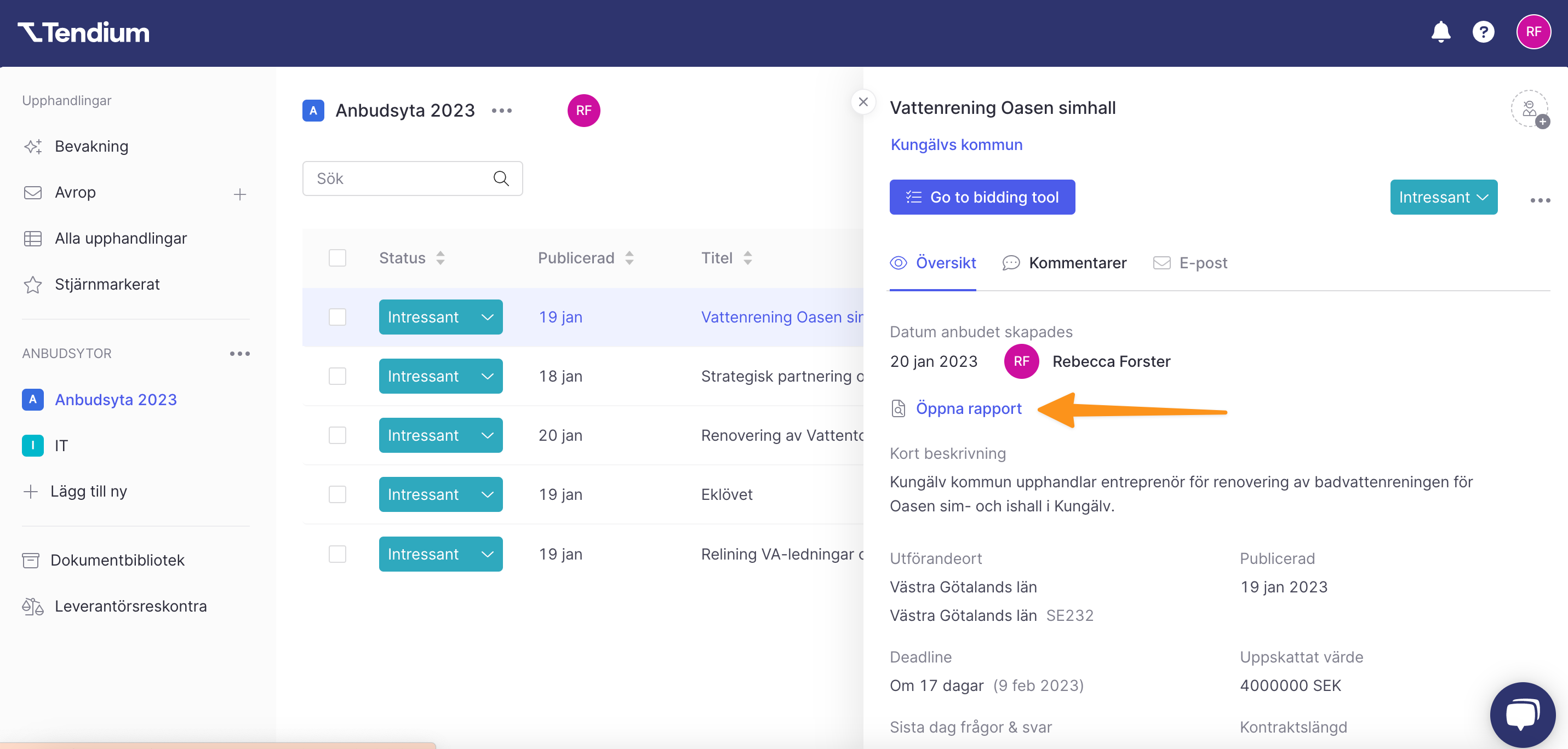
- Du får nu upp en upp en redigerbar sammanfattning på upphandlingen. Håll musen över den del du vill redigera och klicka sedan på Pennan som syns. Ändra informationen som du önskar och klicka sedan på Enter för att spara.
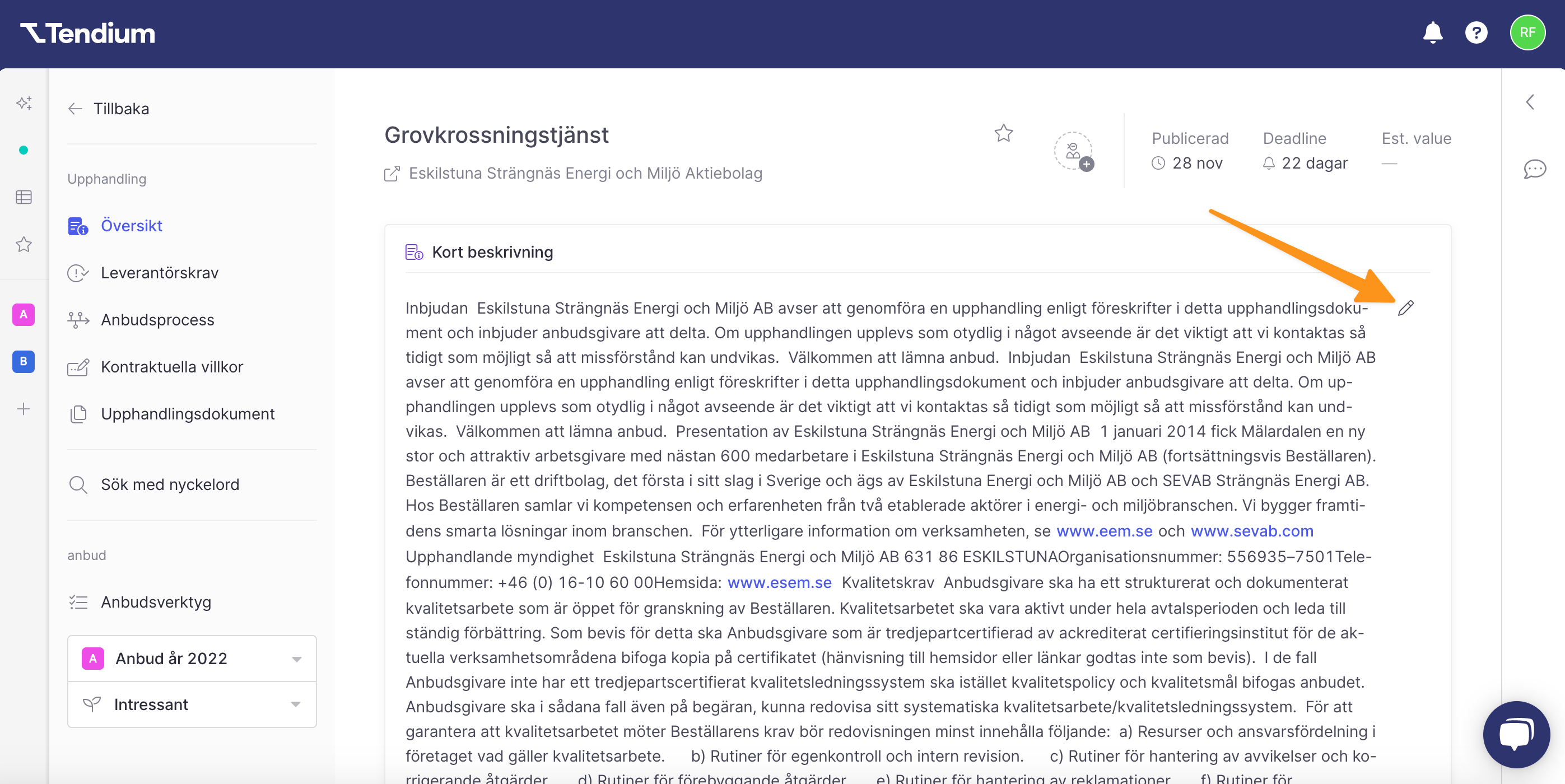

Ladda ned upphandlingsdokument
Alla förfrågningsunderlag som vi har hämtat för upphandlingssammanfattningarna kan enkelt laddas ned direkt från sammanfattningsvyn. På detta sätt slipper du besväret med att logga in på upphandlingsplattformen för att komma åt dokumenten.
Tänk dock på att om några ytterligare dokument läggs till av upphandlaren efter att den första upphandlingsannonsen publicerats, kanske dessa inte syns i Tendium. Av den anledningen rekommenderar vi att du dubbelkollar upphandlingsverktyget om du fortsätter jobba med upphandlingen, för att säkerställa att tillägg eller andra kompletterande dokument inte missas.
- Klicka på Upphandlingsdokument i vänster kolumn för att ladda ned alla upphandlingsdokument.
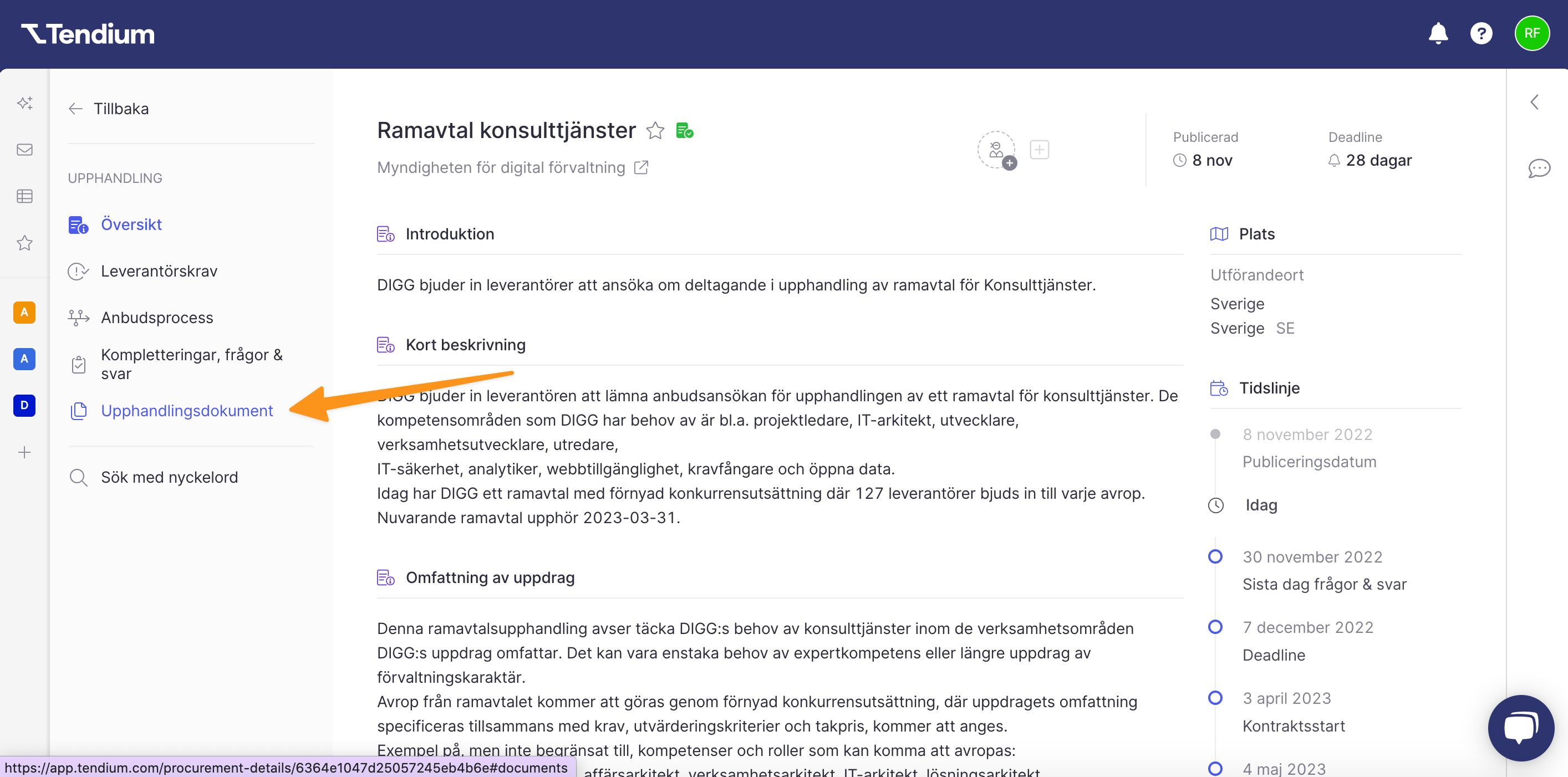
- Klicka sedan på Ladda ned alla dokument. Detta ger dig en .zip-fil med samtliga dokument.
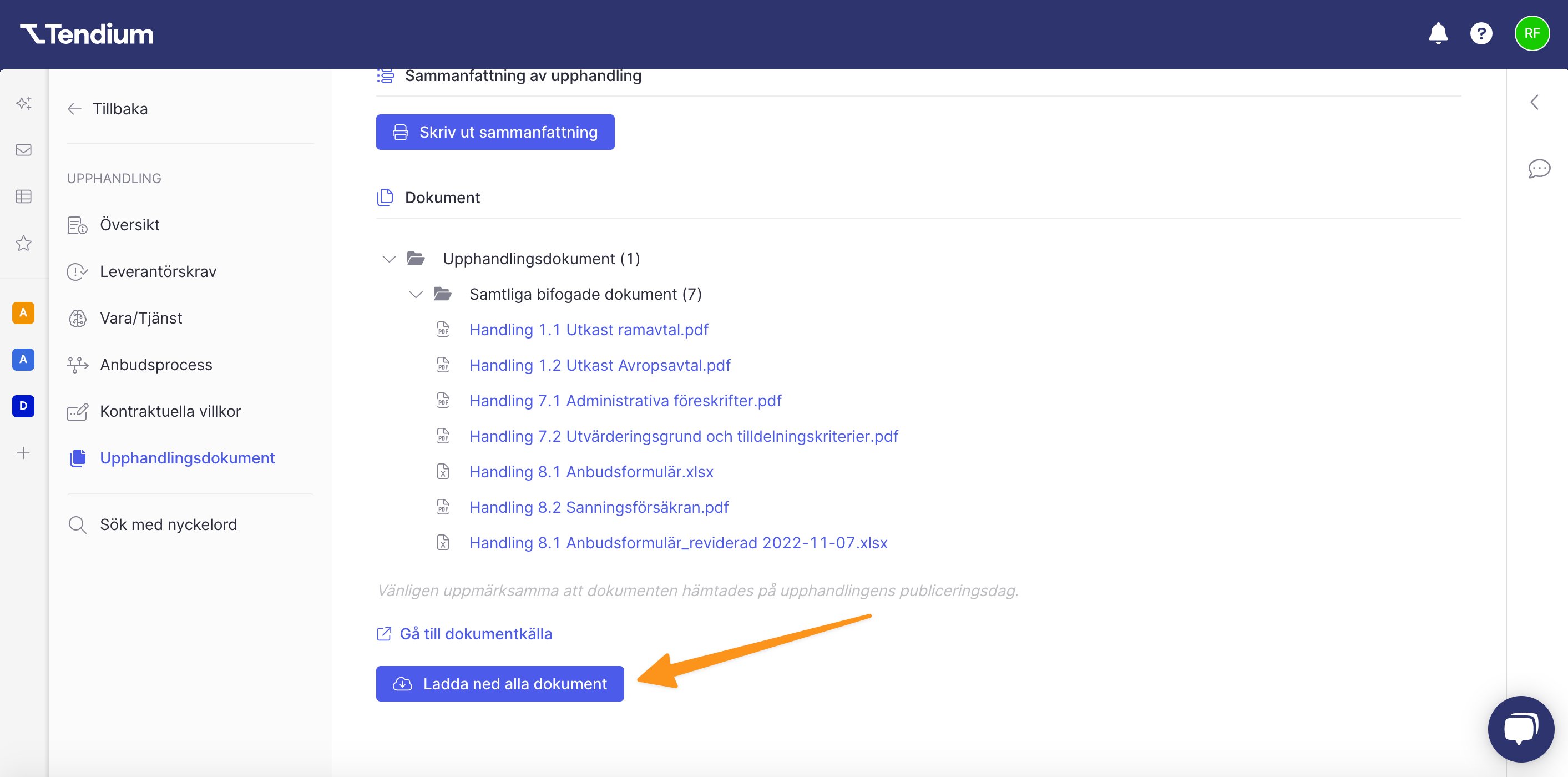
Skriv ut eller ladda ner upphandlingssammanfattningen
- För att skriva ut en PDF-fil med upphandlingssammanfattningen klickar du på Upphandlingsdokument i vänster kolumn.
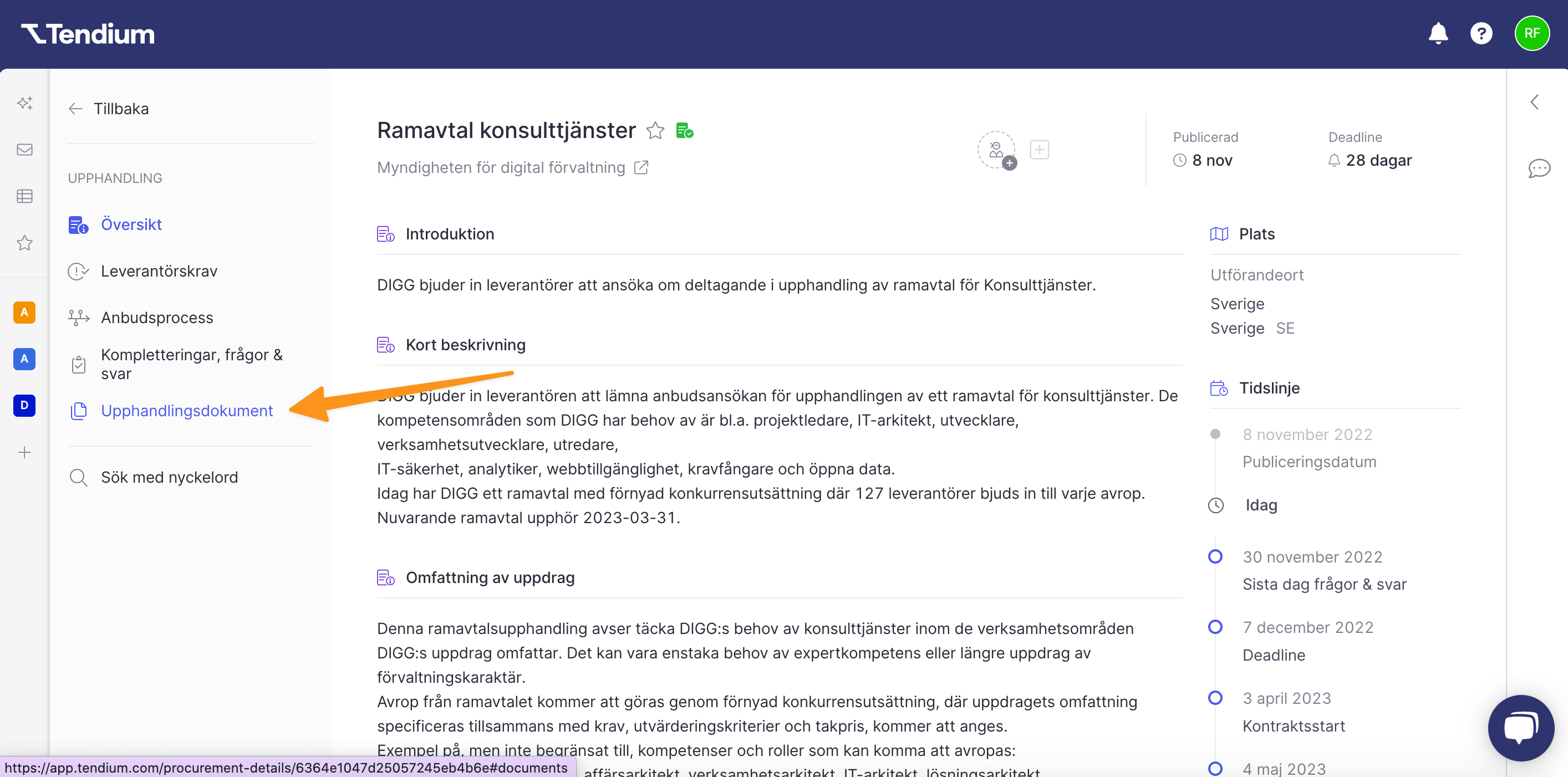
- Klicka på Skriv ut sammanfattning under Sammanfattning av upphandling. Detta skapar en PDF-fil med upphandlingssammanfattningen som kan sparas till din enhet eller skrivas ut.
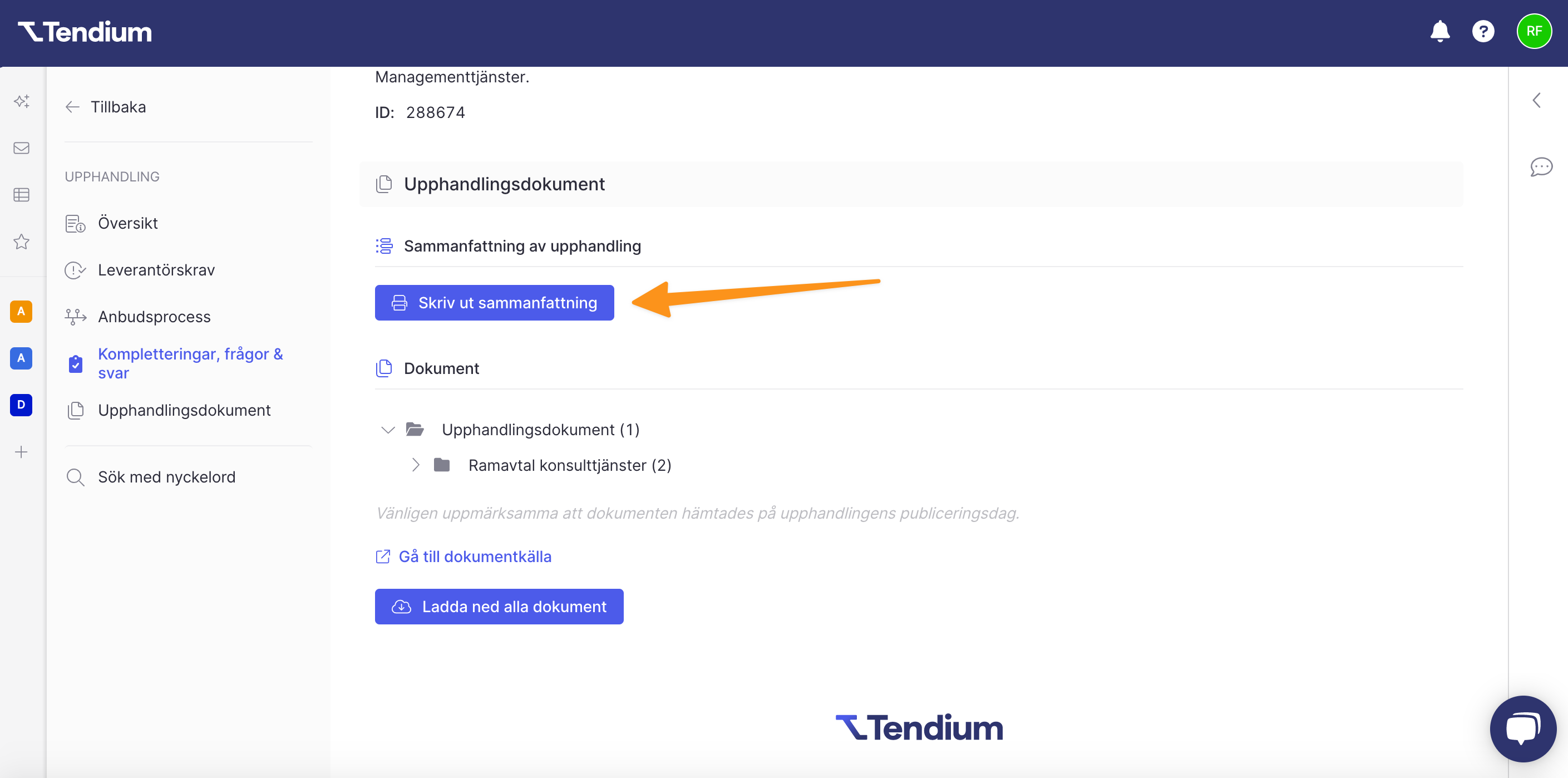
- Du får nu upp en utskriftsvy. Välj rätt skrivare och klicka sedan på Skriv ut.
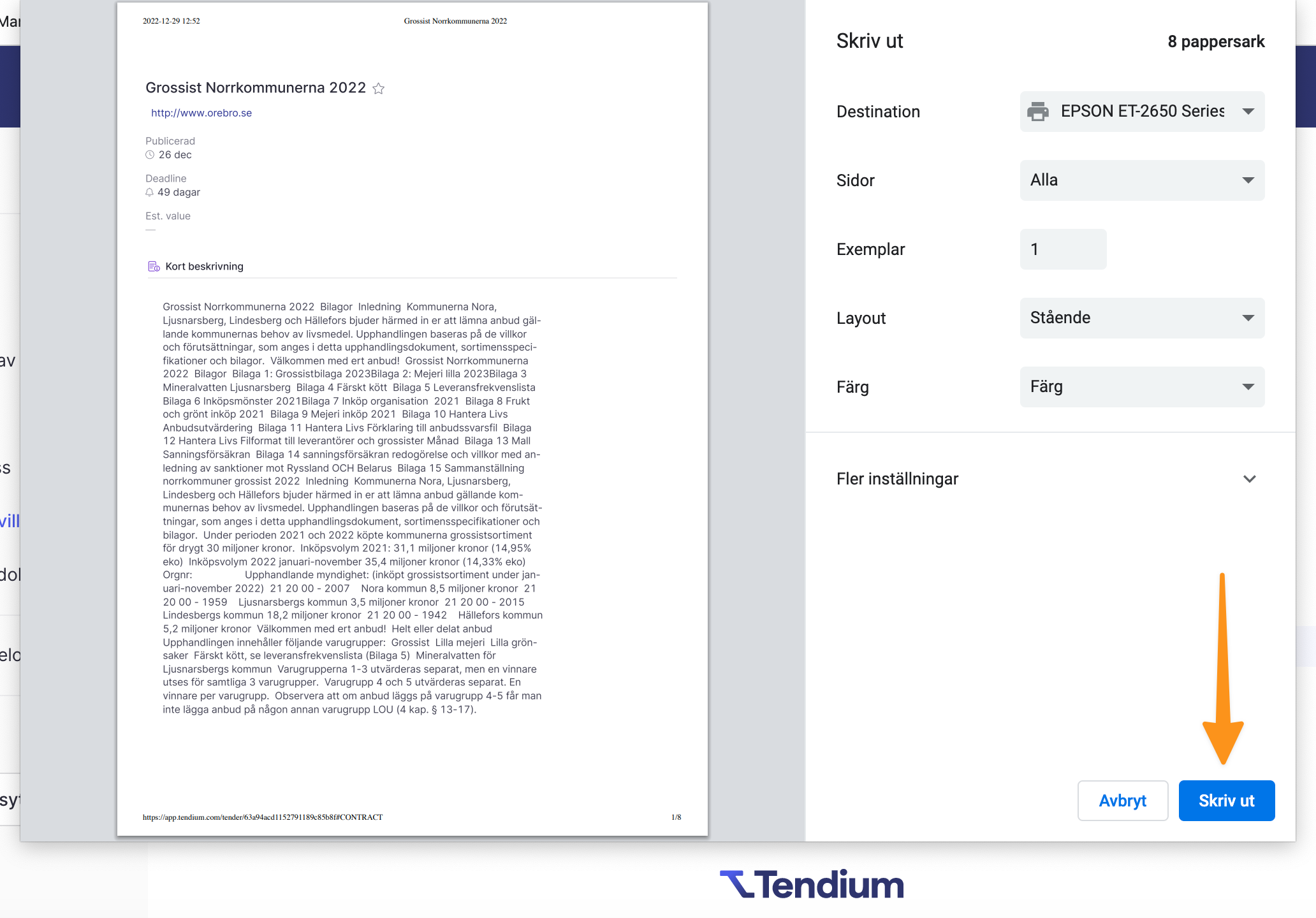
- Om du istället vill ladda ner en upphandlingssammanfattning ändrar du Destination på utskriften, och väljer istället på Spara som PDF. Klicka sedan på Spara för att ladda ner sammanfattningen.
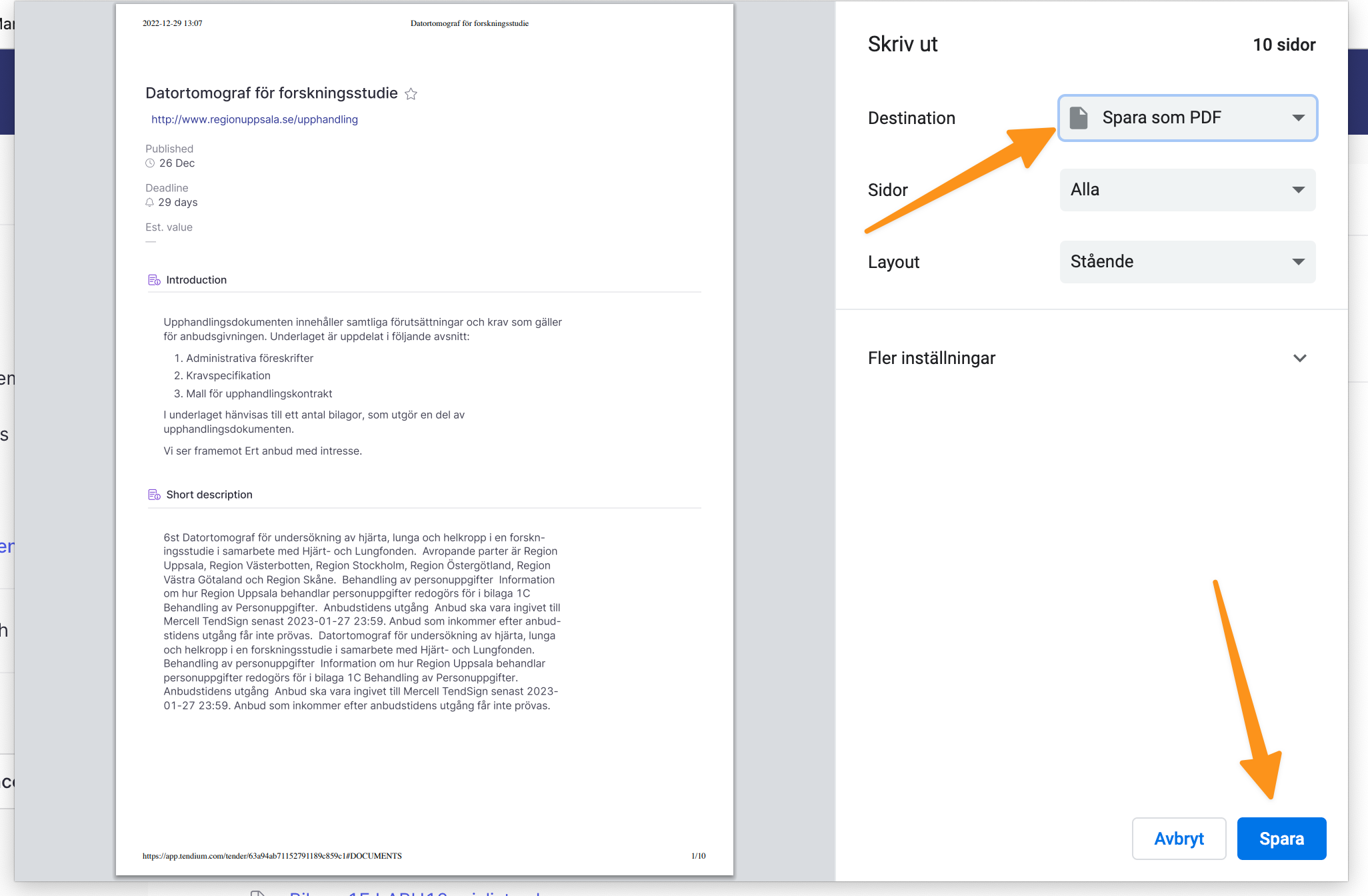
FAQ
Kan jag se våra kommentarer om jag skriver ut en upphandlingssammanfattning?
Ja! När du skriver ut upphandlingssammanfattningen kommer alla kommentarer som gjorts på den att visas längst ner i sammanfattningen, tillsammans med vem som skrivit dem och när.
Hur fungerar upphandlingssammanfattningar?
Det sker en hel del magi bakom kulisserna för att leverera dina upphandlingssammanfattningar! Vi använder AI och NLP-teknik (Natural Language Processing) för att automatiskt läsa igenom alla förfrågningsunderlag vi får från upphandlingsvektygen och genererar sedan en sammanfattning som innehåller den viktigaste informationen om upphandlingen. Vi är först i världen med att utveckla den här processen, vilket kräver att våra modeller tränas på varje språk som finns i dokumenten - det är därför vi lanserar den här funktionen ett land i taget (se nedan). Genom att använda den nyaste tekniken tror vi att vi kan göra offentliga upphandlingar mer effektiva och tillgängliga än de någonsin varit tidigare.🤓
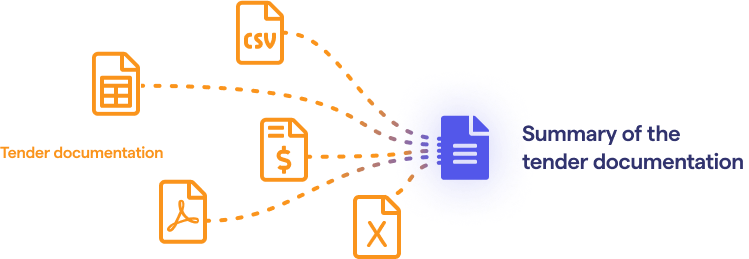
Varför ser jag inte en fullständig rapport för samtliga upphandlingar?
Upphandlingsdokument är just nu endast heltäckande för upphandlingar i Sverige. Detta innebär att djupgående sammanfattningar och dokument inte är tillgängliga för upphandlingar från andra länder som du kanske ser i ditt bevakningsflöde för upphandlingar.
Hur vet jag att sammanfattningen innehåller korrekt information?
Vi utför manuella kvalitetssäkringar på upphandlingarnas automatiskt genererade sammanfattningar så att du kan vara säker på att informationen du ser stämmer. Till vänster i din bevakningsprofil för upphandlingar ser du gröna ikoner. Den gröna ikonen bredvid en upphandling innebär att en upphandling är manuellt kvalitetssäkrad:
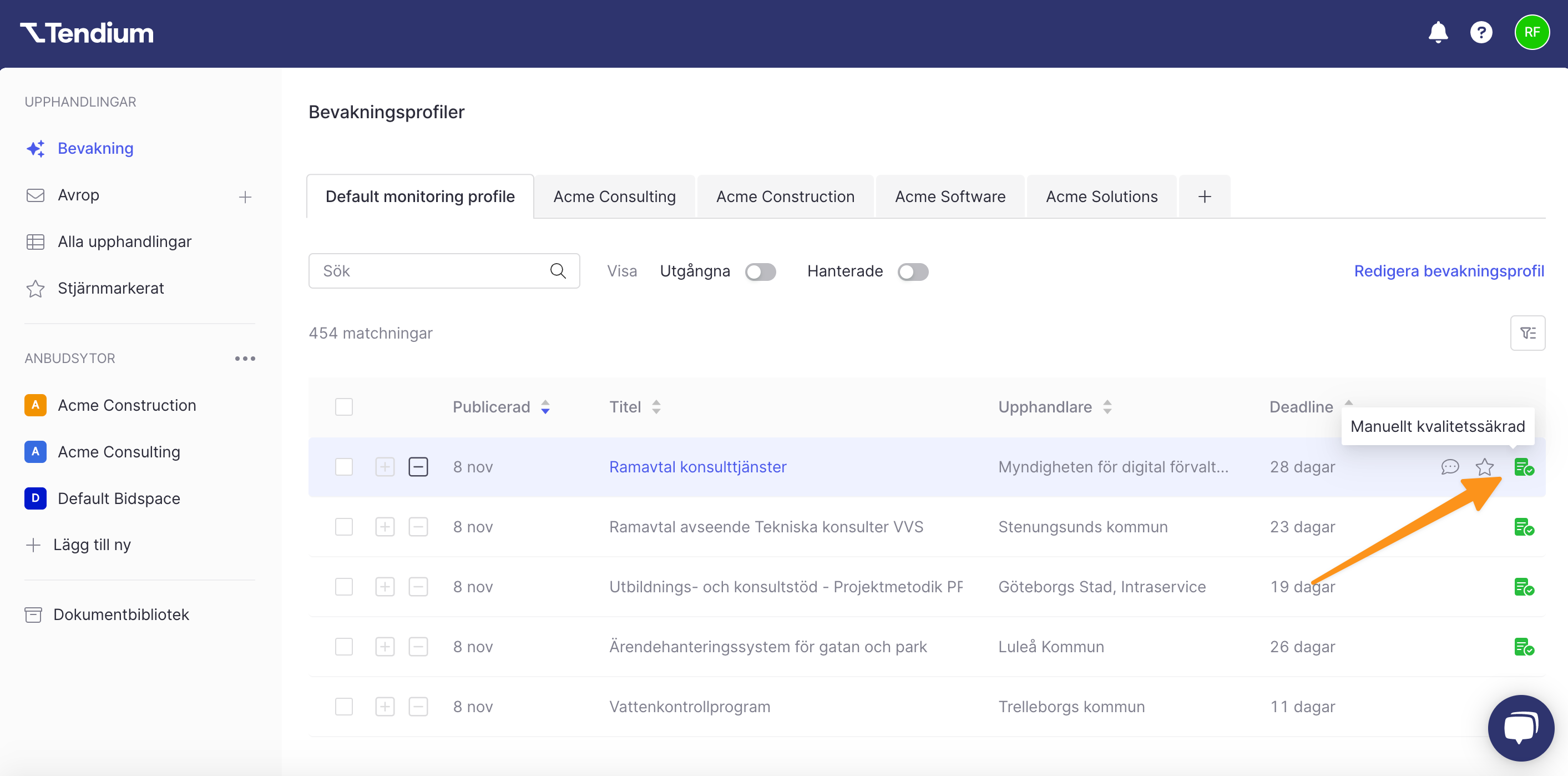
Vår täckning utökas hela tiden, så fler dokument och annonser från andra länder kommer att bli tillgängliga när vi fortsätter att växa. Om du vill se dokument och djupgående sammanfattningar tillgängliga för ett annat land kan du höra av till till oss på support@tendium.com!